Các chủ đề liên quan
- [Notebook] Xử lý sự cố - Cách khắc phục pin không thể cung cấp điện / sạc được, sạc đầy hoặc Notebook không khởi động được bằng pin
- [Notebook] Thông số kỹ thuật và hướng dẫn sử dụng cho pin / bộ sạc adapter .
- [Notebook] Những câu hỏi thường gặp của laptop (FAQ)
- Trung tâm thông tin về pin của ASUS
- [Notebook] Khắc phục sự cố - Sạc chậm / Hết pin khi cắm điện
- [Windows 11/10] Thời gian sử dụng pin còn lại
[Windows 11/10] Khắc phục sự cố - Thời lượng pin ngắn (Pin hao nhanh)
Sản phẩm áp dụng: Máy tính xách tay, Thiết bị chơi game cầm tay
Pin Li-ion được sử dụng cho các sản phẩm điện tử là các sản phẩm tiêu hao. Do tính chất hóa học của ion Lithium, dung lượng pin sẽ giảm theo thời gian sử dụng, môi trường và hành vi của người dùng. Do đó, bạn có thể thấy tuổi thọ pin không như mong đợi, nhưng đó là hiện tượng bình thường. Tại đây bạn có thể tìm hiểu thêm về Trung tâm thông tin pin ASUS.
Ngoài tác động của tuổi thọ pin, tốc độ xả pin cũng sẽ phụ thuộc vào hoạt động phần mềm hoặc cài đặt quản lý năng lượng hệ thống của thiết bị. Ví dụ, chạy các chương trình nặng về tính toán, chẳng hạn như phần mềm đồ họa, phần mềm chơi game và phát video, sẽ tăng tốc độ tiêu thụ pin và thậm chí một số ứng dụng có thể tiếp tục hoạt động trong nền và chiếm tài nguyên và tuổi thọ pin.
Nếu bạn nhận thấy tuổi thọ pin giảm hoặc không hoạt động như mong đợi, bài viết này sẽ cung cấp những lời khuyên hữu ích về cách khắc phục các vấn đề thường gặp về tuổi thọ pin.
Để cung cấp cho bạn hướng dẫn chi tiết hơn, bạn cũng có thể xem liên kết video ASUS YouTube dưới đây để biết thêm về cách khắc phục vấn đề tuổi thọ pin ngắn:
https://www.youtube.com/watch?v=o4xEEoHRWEU
Vui lòng nhấp vào một trong các liên kết dưới đây theo phiên bản của hệ điều hành Windows mà thiết bị của bạn đang chạy:
Hệ điều hành Windows 11
Cập nhật BIOS, Windows packages và drivers
Việc cập nhật phần mềm cho thiết bị của bạn thường mang lại lợi ích về sự ổn định của hệ thống và giúp tối ưu hóa, vì vậy nên thường xuyên kiểm tra các bản cập nhật phần mềm và cài đặt phiên bản mới nhất ngay khi có sẵn. Bạn có thể tìm hiểu thêm về việc cập nhật phần mềm trong các bài viết dưới đây:
Cách cập nhật phiên bản BIOS trong hệ thống Windows
Cách cập nhật BIOS với ASUS Firmware Update/EZ Flash
Để tìm hiểu thêm về cập nhật Windows và drivers, hãy truy cập các bài viết dưới đây:
Cách thực hiện cập nhật Windows
Cách cập nhật drivers thông qua System Update trong MyASUS
Nếu vấn đề vẫn tồn tại sau khi cập nhật BIOS/Windows packages/drivers lên phiên bản mới nhất, vui lòng tiếp tục sang chương tiếp theo để khắc phục sự cố.
Kiểm tra tình trạng pin
Bạn có thể kiểm tra tình trạng pin thông qua công cụ chẩn đoán pin trong ứng dụng MyASUS. Làm theo các bước dưới đây để kiểm tra sức khỏe pin của thiết bị của bạn:
Lưu ý: Nếu sức khỏe pin không tốt, chúng tôi khuyến nghị liên hệ với Hỗ trợ Sản phẩm ASUS để thay pin, nhằm khôi phục hoàn toàn hiệu suất và dung lượng của pin.
- Gõ và tìm [MyASUS] trong thanh tìm kiếm Windows①, sau đó bấm [Mở]②.
Lưu ý: Nếu bạn không thấy kết quả nào trong danh sách kết quả tìm kiếm, bạn có thể cần cài đặt ứng dụng bị thiếu. Để biết hướng dẫn cài đặt MyASUS, vui lòng đọc bài viết sau: Cách cài đặt MyASUS.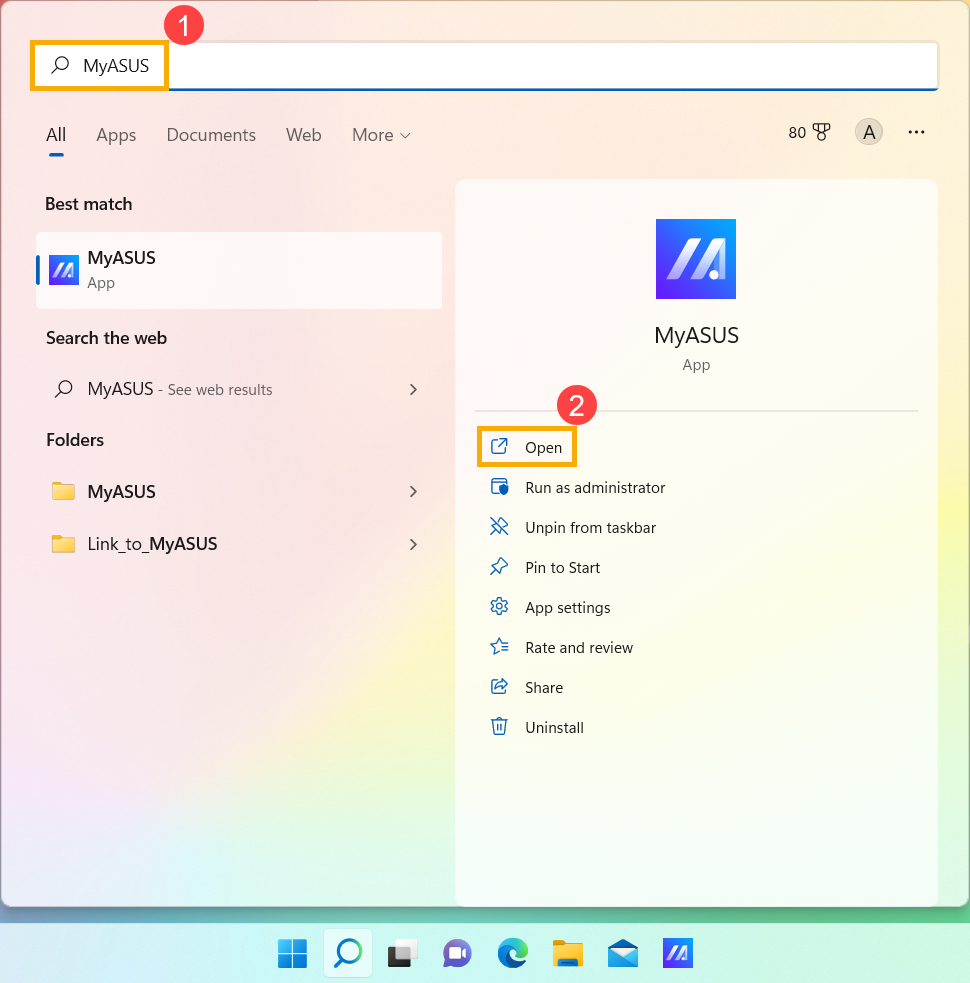
- Trong ứng dụng MyASUS, bấm [Chẩn đoán hệ thống]③.
Lưu ý: Nếu thiết bị của bạn không hiển thị trang chẩn đoán hệ thống trong phần mềm MyASUS, điều đó có nghĩa là thiết bị của bạn không hỗ trợ tính năng này. Tiếp tục đến phần tiếp theo để khắc phục sự cố thêm. Tại đây bạn có thể tìm hiểu thêm về Tại sao tôi chỉ có thể thấy các tính năng một phần trong ứng dụng MyASUS.
- Trong [Công cụ Chẩn đoán]④, nhấp vào [Vấn đề về pin]⑤. Tại đây bạn có thể tìm hiểu thêm về Chẩn đoán hệ thống MyASUS - Giới thiệu.

- Kết nối thiết bị với nguồn điện và nhấp vào [Kiểm tra]⑥.

- Sau khi kiểm tra, nhấp vào [Kết quả]⑦. Nếu có bất kỳ lỗi nào xảy ra, thường có nghĩa là pin của thiết bị của bạn có thể cần hành động. Vui lòng liên hệ với Hỗ trợ Sản phẩm ASUS để thay thế pin.
Nếu không có vấn đề gì, điều đó có nghĩa là sức khỏe pin là tốt, nhưng có thể có một số ứng dụng, phần mềm, hoặc cài đặt hệ thống gây ra việc tiêu thụ pin tăng. Vui lòng tham khảo các bước tiếp theo để tối ưu hóa cài đặt hệ thống và kiểm tra việc tiêu thụ pin của các ứng dụng.

Tối ưu hóa cài đặt để tối đa hóa tuổi thọ pin
Tối ưu hóa cài đặt hệ thống Windows
Thử điều chỉnh các cài đặt hệ thống dưới đây để tiết kiệm năng lượng pin.
- Giảm số lượng ứng dụng đang chạy: Tất cả các ứng dụng đều tiêu thụ bộ nhớ và năng lượng, ngay cả khi thu nhỏ hoặc chạy trong nền, điều này có thể ảnh hưởng đến hiệu suất pin của thiết bị của bạn. Để giảm tiêu thụ pin, vui lòng đóng tất cả các ứng dụng không cần thiết. Bạn có thể thực hiện điều này qua Windows Task Manager: Cách sử dụng Task Manager để kiểm tra hiệu suất hệ thống.
- Giảm độ sáng màn hình: Giảm độ sáng màn hình là một cách hiệu quả để tăng tuổi thọ pin.
- Tắt đèn nền bàn phím: Việc tắt đèn nền bàn phím cũng giúp tiết kiệm pin.
- Gỡ bỏ các thiết bị ngoại vi không sử dụng: Các thiết bị bên ngoài cũng tiêu thụ năng lượng pin, ngay cả khi chúng không được sử dụng. Vui lòng ngắt kết nối các thiết bị ngoại vi không cần thiết (cả có dây và không dây) để tiết kiệm pin.
- Vô hiệu hóa chức năng Wi-Fi/Bluetooth: Khi bạn không sử dụng kết nối Wi-Fi hoặc Bluetooth, vui lòng tắt chúng để tiết kiệm pin.
- Thay đổi kế hoạch năng lượng: Hãy vào menu Tùy chọn năng lượng trong Cài đặt Windows và chọn kế hoạch năng lượng ASUS Recommended. Điều này sẽ tự động cân bằng hiệu suất với tiêu thụ năng lượng. Nếu kế hoạch này không có sẵn trên thiết bị của bạn, vui lòng chọn Balanced. Để tìm hiểu thêm về cách thay đổi chế độ và kế hoạch năng lượng, hãy truy cập bài viết sau: Thay đổi chế độ và kế hoạch năng lượng.

- Thay đổi chế độ năng lượng: Để có tuổi thọ pin tốt nhất, nhấp chuột phải vào [Biểu tượng pin]① trên thanh tác vụ, sau đó chọn [Cài đặt nguồn và chế độ ngủ]②.

Bạn có thể thay đổi chế độ năng lượng thành Balanced hoặc Best Power Efficiency③.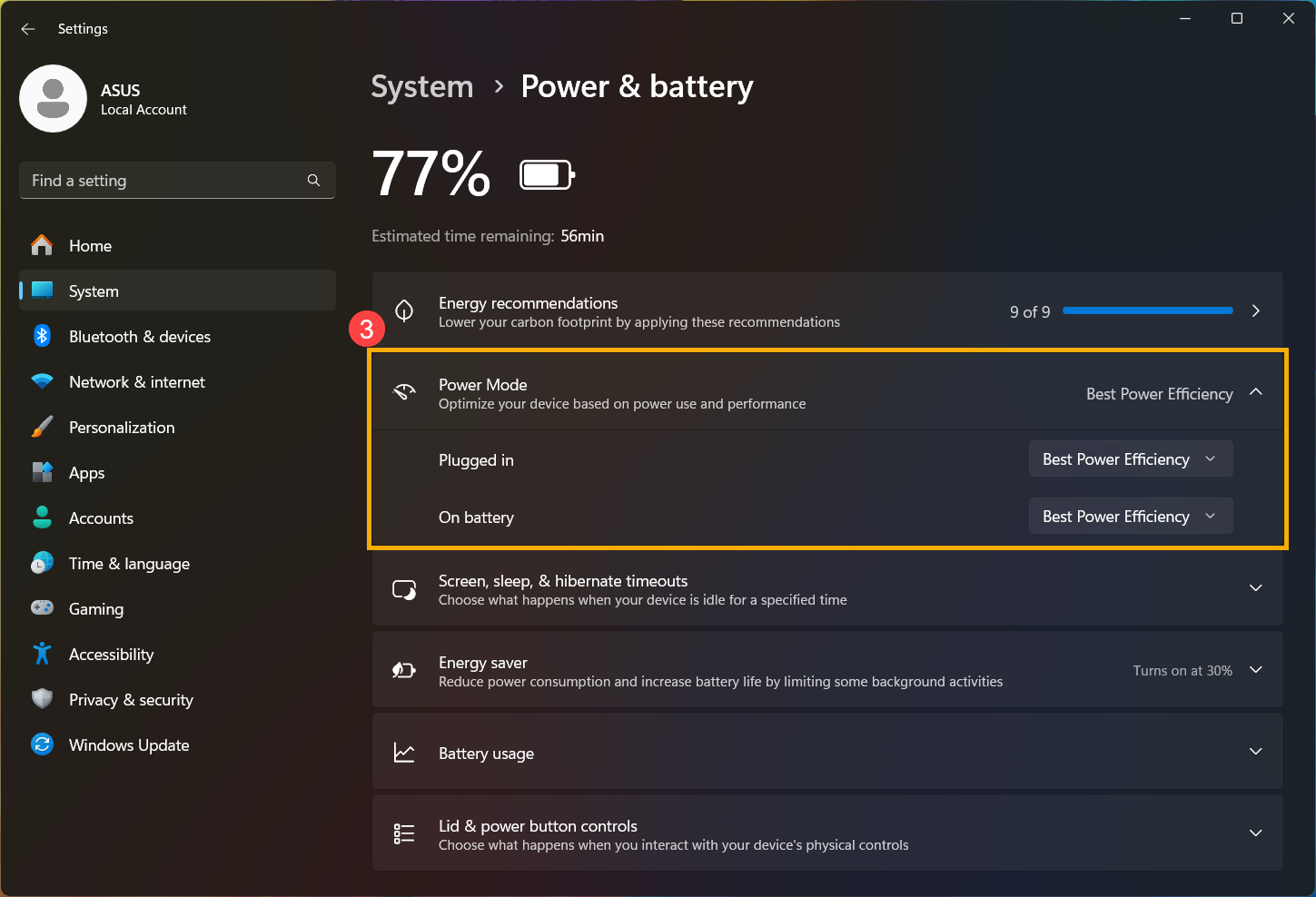
Điều chỉnh cài đặt của Trình tiết kiệm năng lượng
Bấm vào [Biểu tượng Pin]① trên thanh tác vụ, sau đó bật [Trình tiết kiệm năng lượng]②.
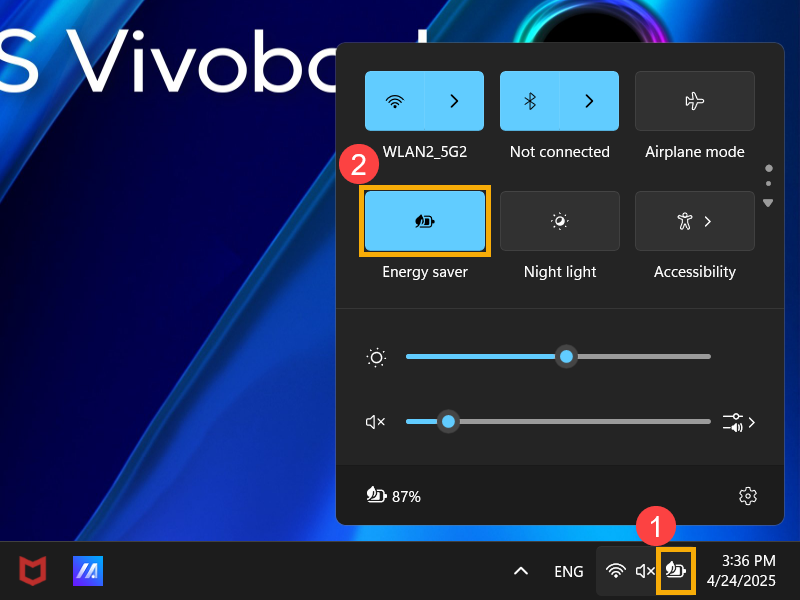
Bạn cũng có thể tham khảo các bước sau để điều chỉnh thêm các cài đặt tiết kiệm năng lượng:
- Nhấp chuột phải vào [Biểu tượng Pin]① trên thanh tác vụ, sau đó chọn [Cài đặt nguồn và ngủ]②.

- Mở rộng trường [Trình tiết kiệm năng lượng]③ để xem thêm các tùy chọn pin.
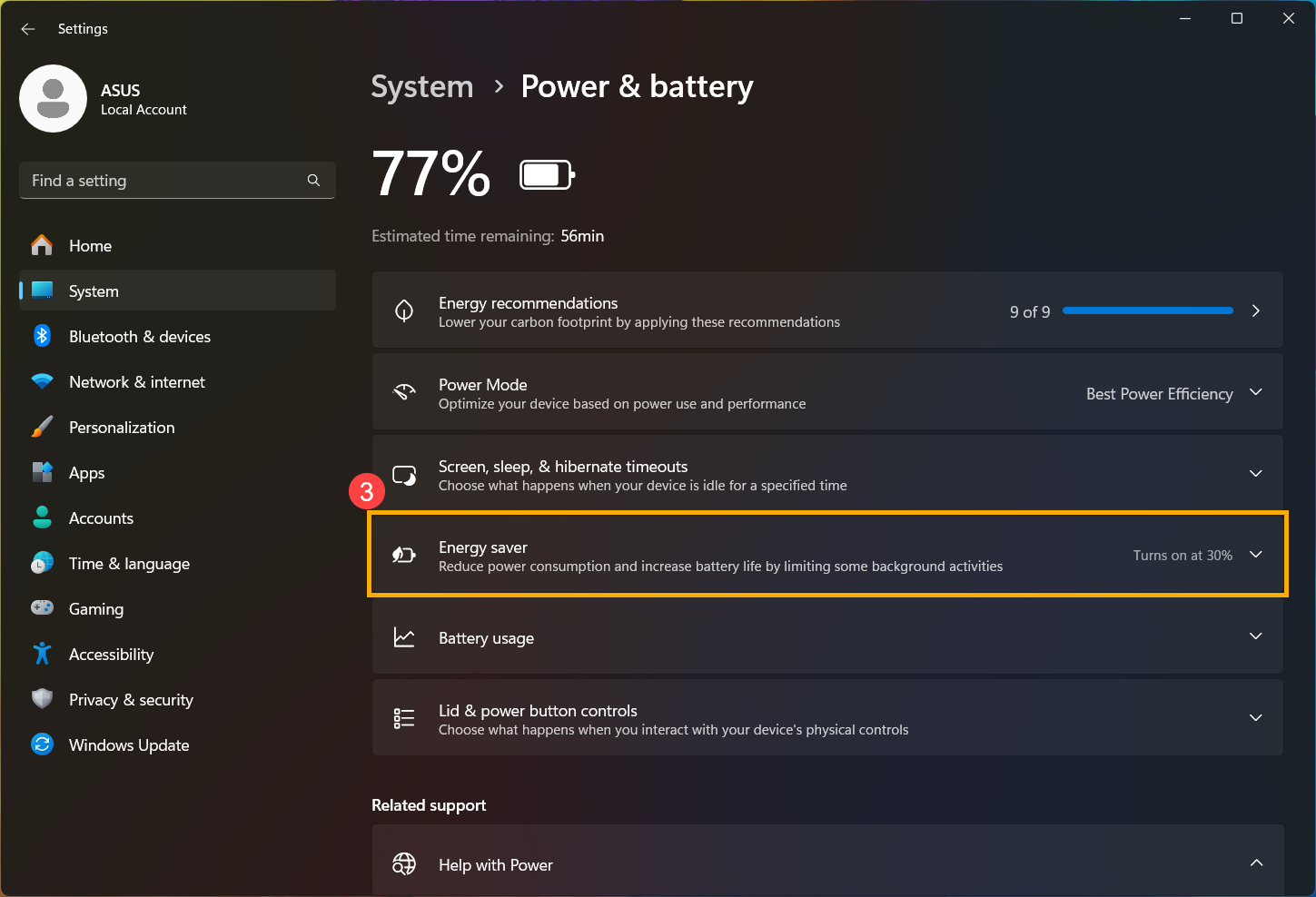
- Trong phần Turn battery saver on automatically trường, bạn có thể chọn mức pin từ danh sách thả xuống④.
Theo mặc định, chế độ tiết kiệm năng lượng sẽ tự động bật sau khi mức pin giảm xuống dưới 30%.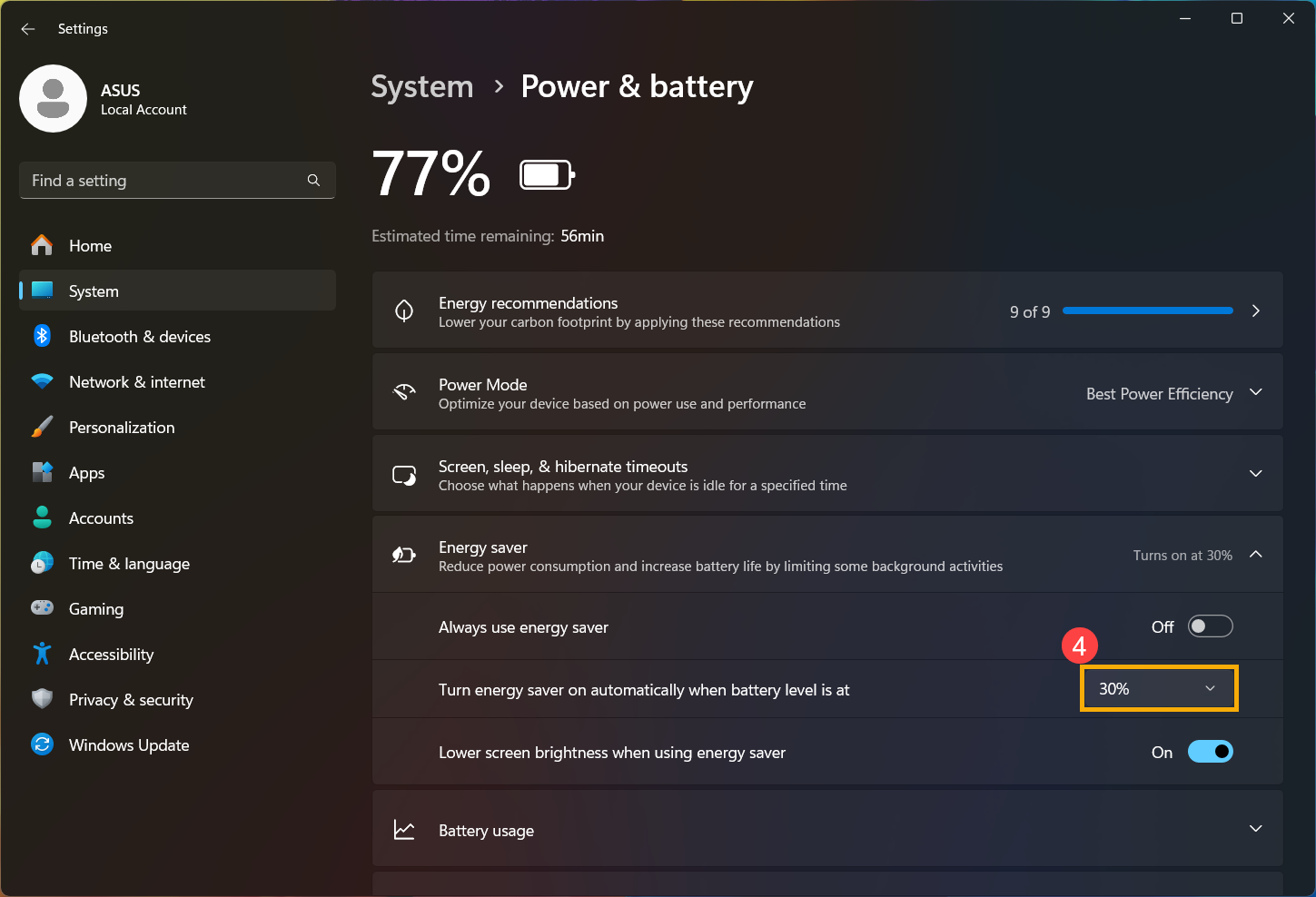
- Bật [Giảm độ sáng màn hình khi sử dụng chế độ tiết kiệm năng lượng]⑤ để tự động giảm độ sáng màn hình nhằm cải thiện thời lượng pin khi ở chế độ tiết kiệm năng lượng.
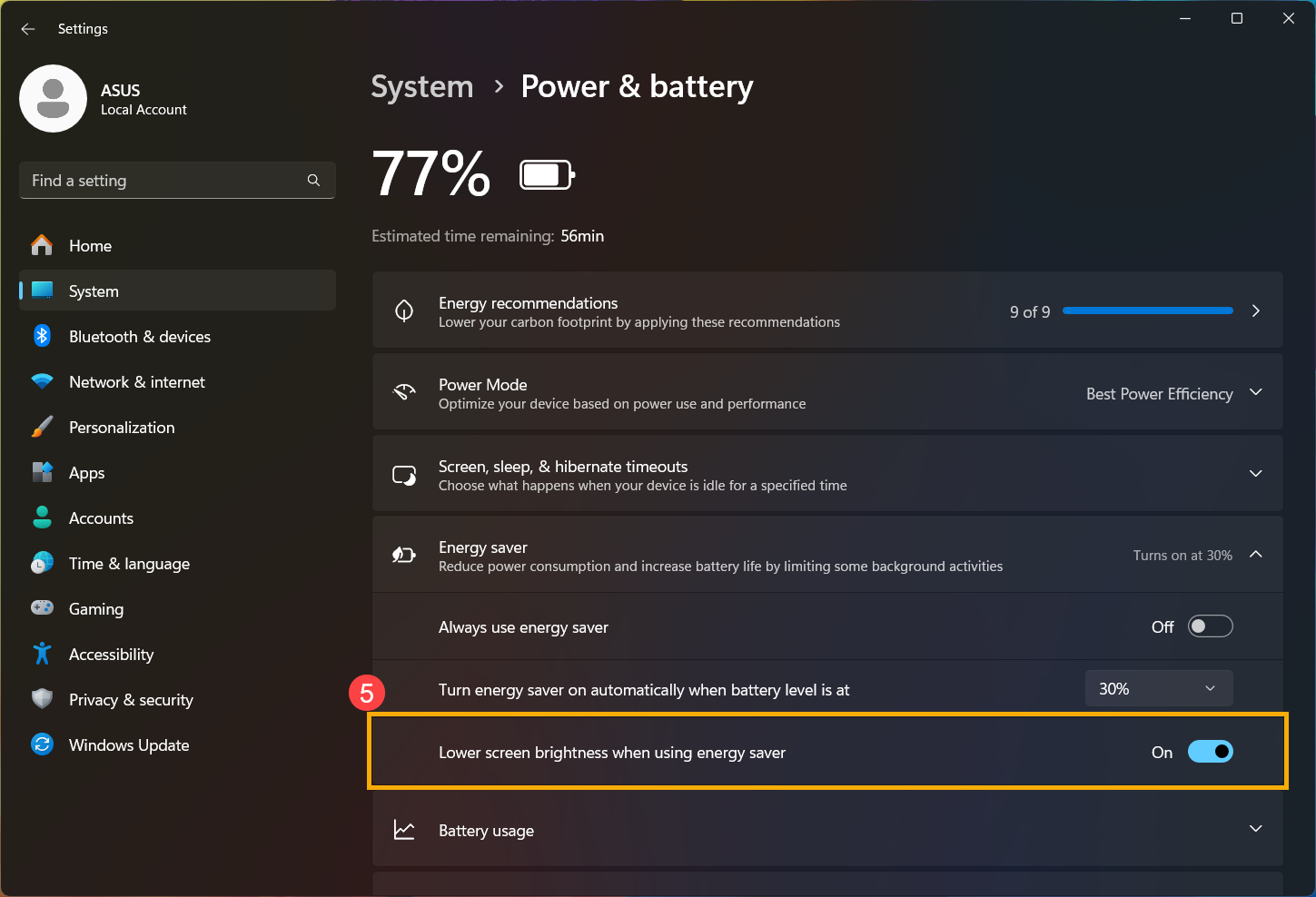
- Bạn cũng có thể chọn các tùy chọn pin khác nhau khi xem video trong khi dùng pin. Trong cài đặt Windows, chọn [Ứng dụng]⑥, sau đó chọn [Phát video]⑦.
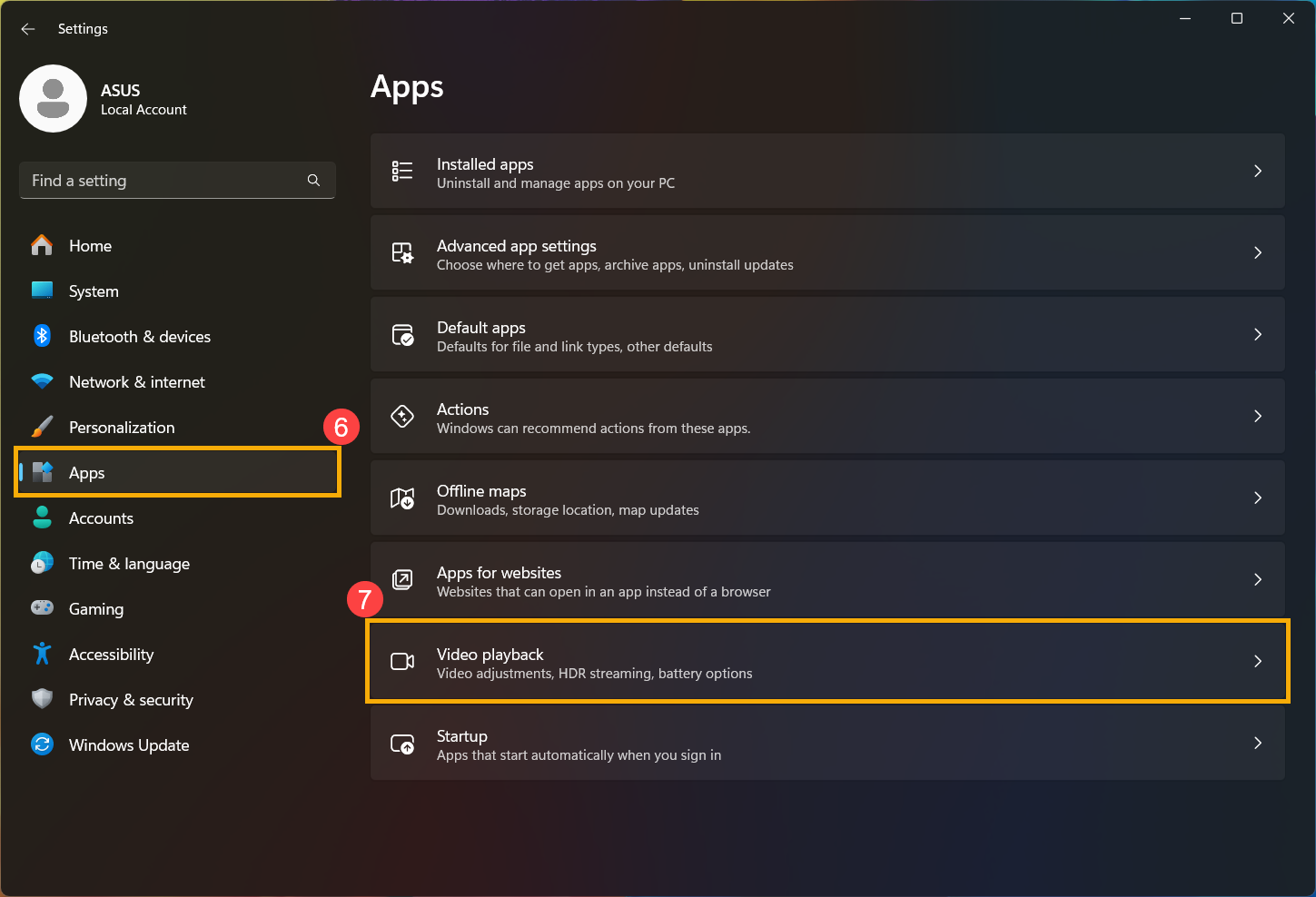
- Mở rộng trường Tùy chọn pin để xem thêm các tùy chọn. Bạn có thể chọn Tối ưu hóa cho thời lượng pin khi xem phim và video bằng pin⑧.
Bạn cũng có thể kiểm tra phát video ở độ phân giải thấp hơn khi dùng pin⑨ để tiết kiệm pin hơn.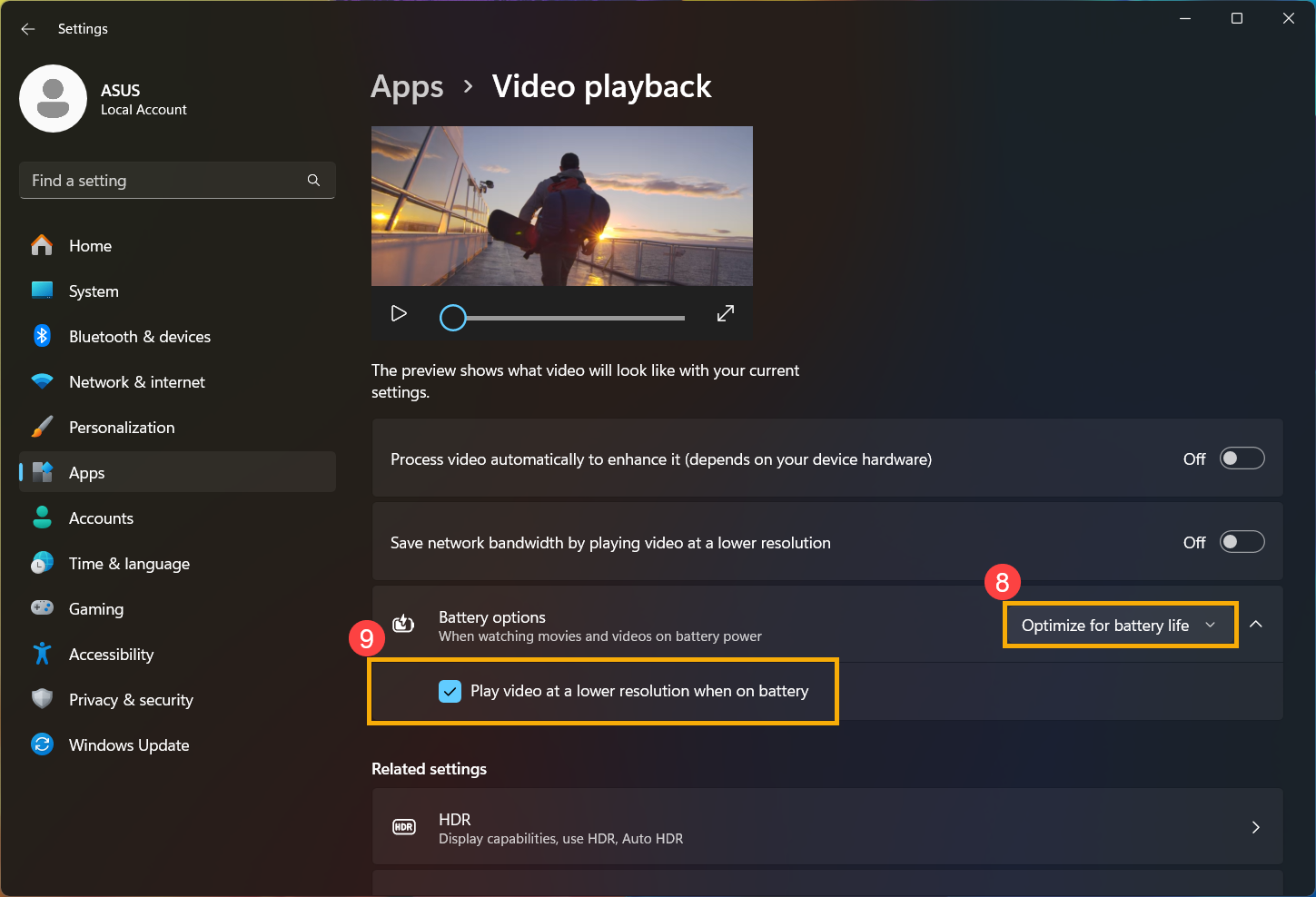
Điều chỉnh cài đặt trong MyASUS, Armoury Crate và ProArt Creator Hub
ASUS đã phát triển phần mềm điều khiển hệ thống tích hợp, bao gồm MyASUS, Armoury Crate và ProArt Creator Hub, để giúp bạn nhanh chóng điều chỉnh hiệu suất hệ thống. Vui lòng tham khảo các bước dưới đây dựa trên ứng dụng đi kèm với sản phẩm ASUS của bạn:
MyASUS
- Gõ và tìm kiếm [MyASUS] trong thanh tìm kiếm Windows①, sau đó nhấp [Open]②.
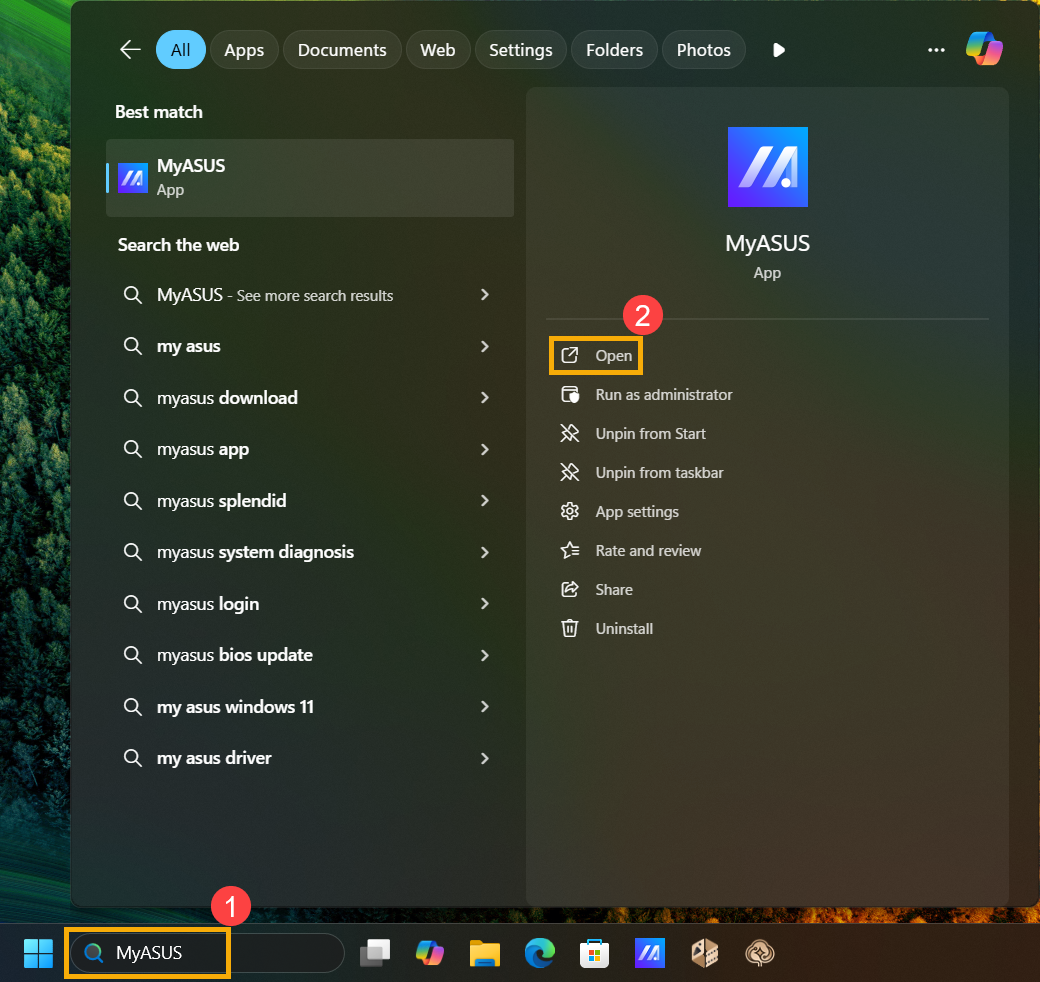
- Sau khi mở ứng dụng MyASUS, đi đến trang [Device Settings]③, và chọn [Whisper mode]④ trong Operating mode để đạt được hiệu quả tiết kiệm năng lượng.
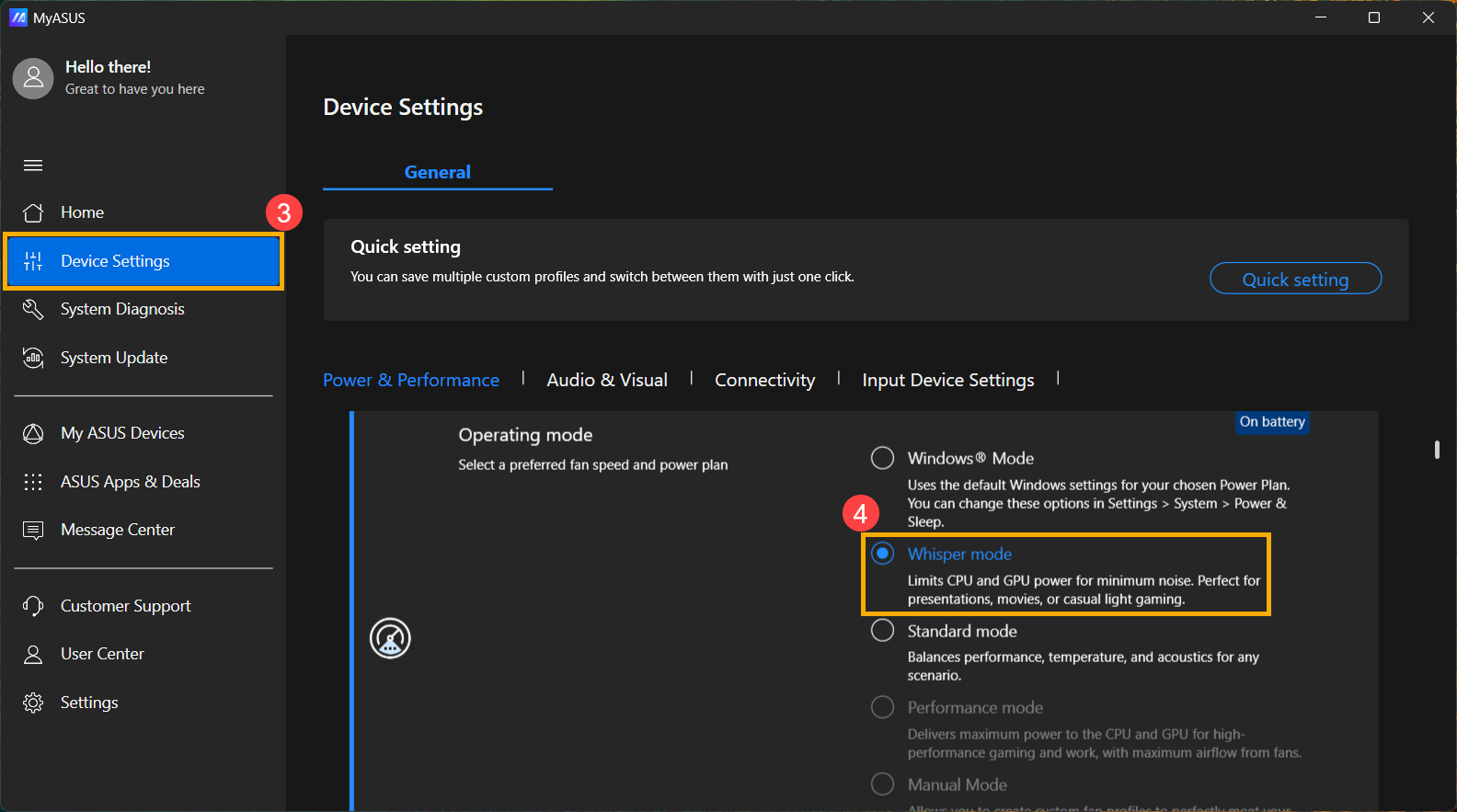
- Nếu thiết bị của bạn được trang bị card đồ họa rời NVIDIA®, bạn có thể chọn [Chế độ tiết kiệm]⑤ trong Chế độ GPU để đạt được hiệu quả tiết kiệm năng lượng tối ưu.
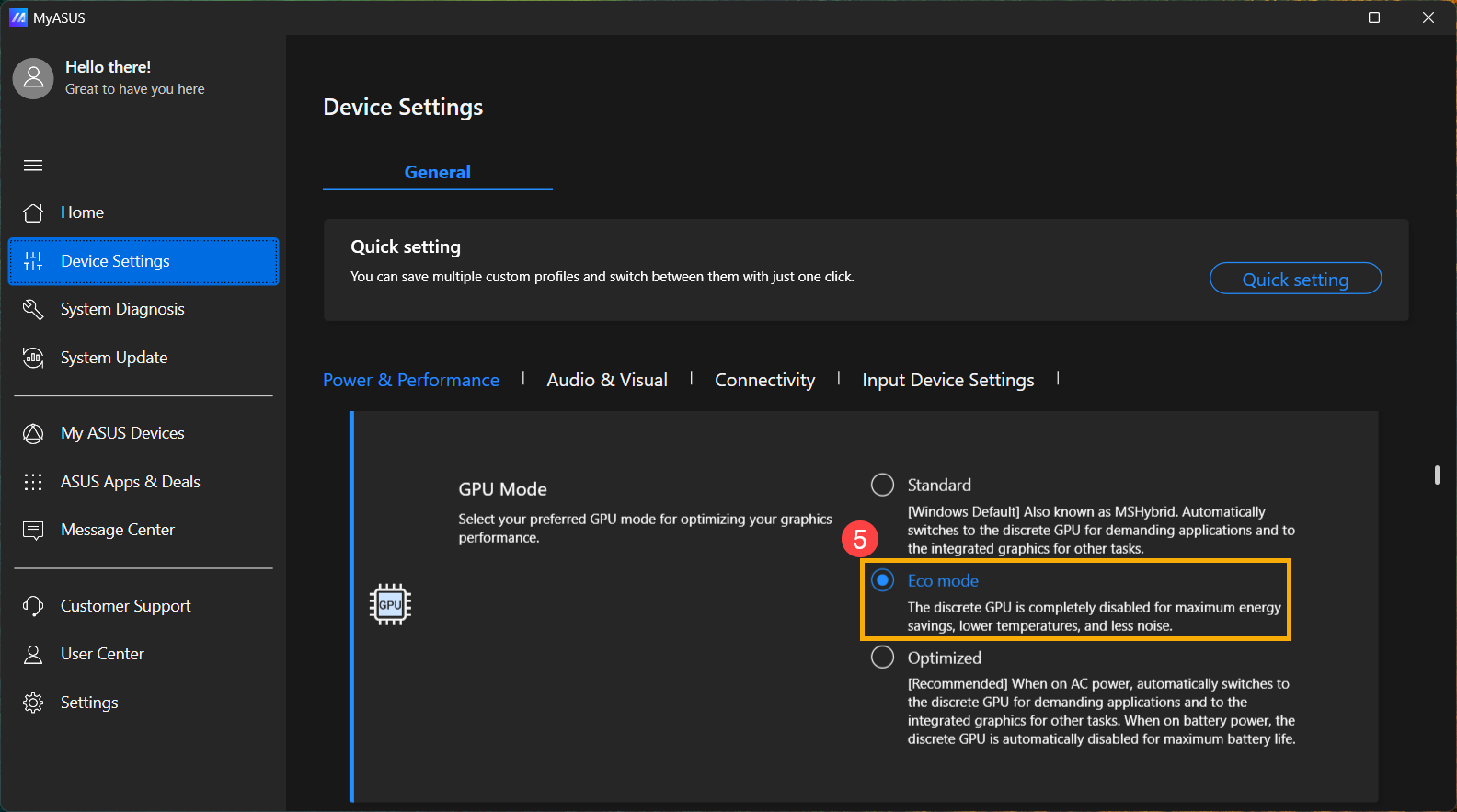
Armoury Crate
- Nhập và tìm kiếm [Armoury Crate] trong thanh tìm kiếm Windows①, sau đó nhấp vào [Mở]②.

- Sau khi mở ứng dụng Armoury Crate, chọn [Yên lặng]③ trong Chế độ Hoạt động để đạt được hiệu quả tiết kiệm năng lượng.
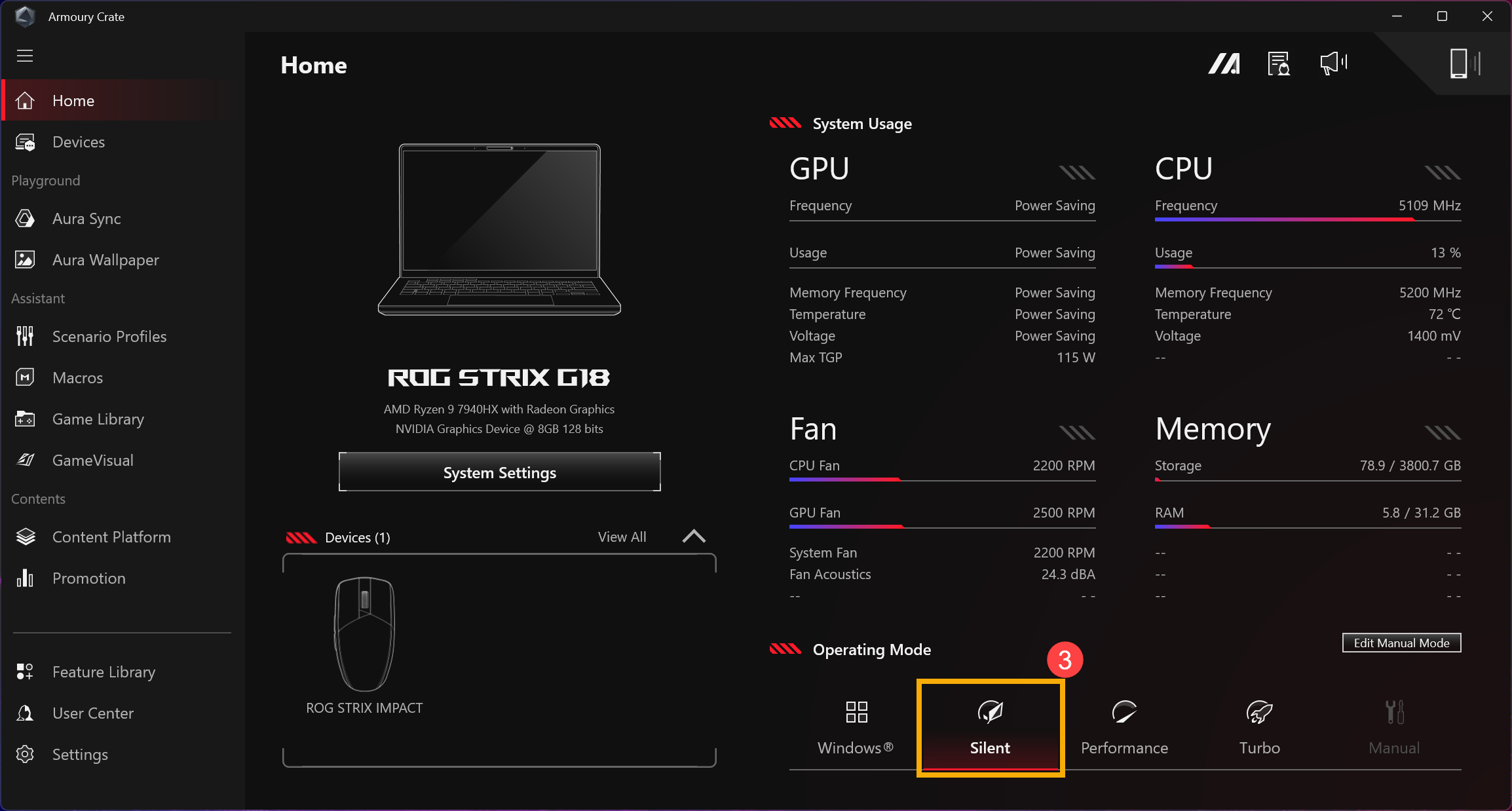
- Nếu thiết bị của bạn được trang bị card đồ họa rời NVIDIA®, hãy vào [Cài đặt Hệ thống]④, và chọn [Chế độ tiết kiệm]⑥ trong trang [Hiệu suất GPU]⑤ để đạt được tiết kiệm năng lượng tối ưu.
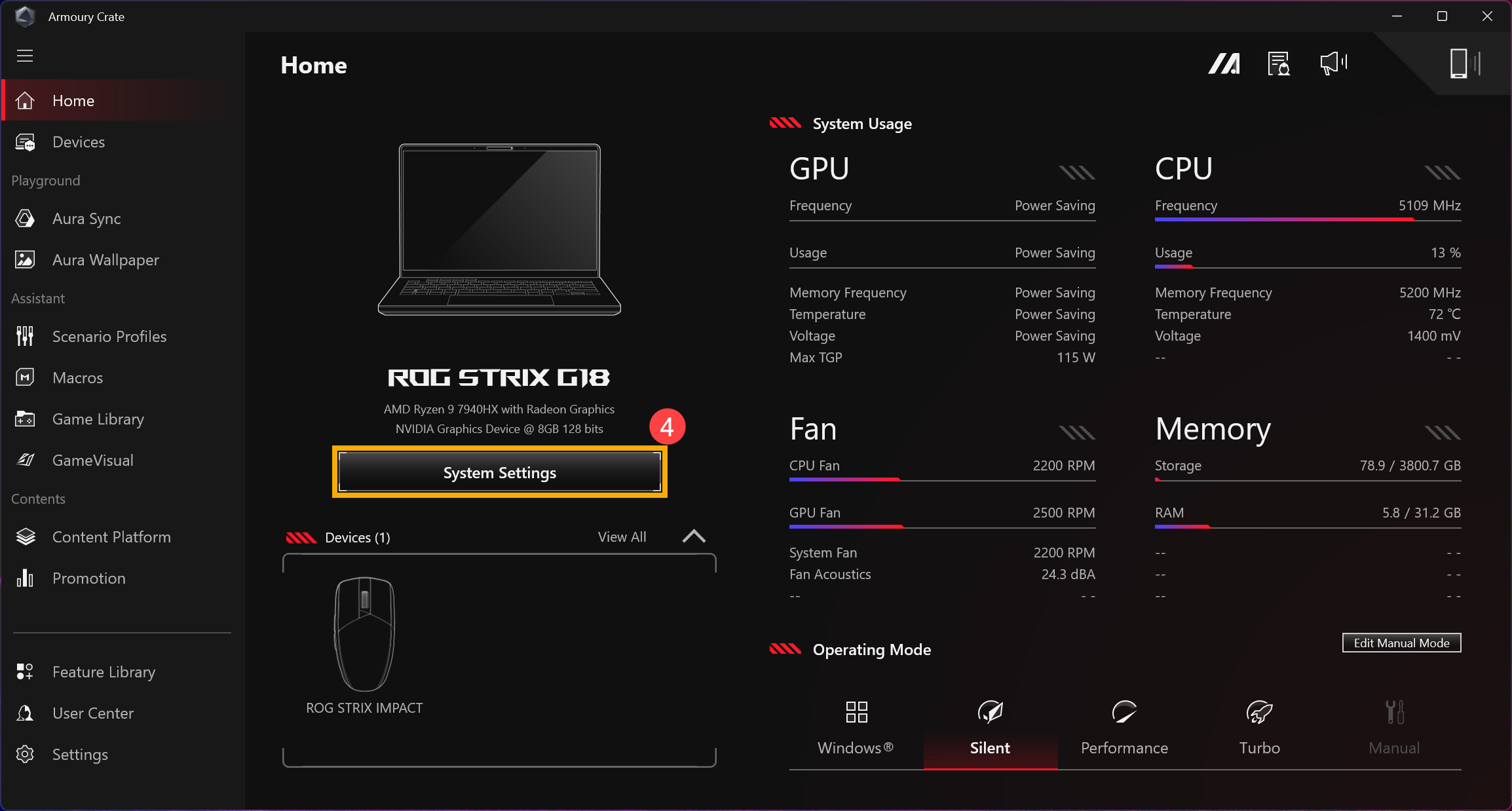
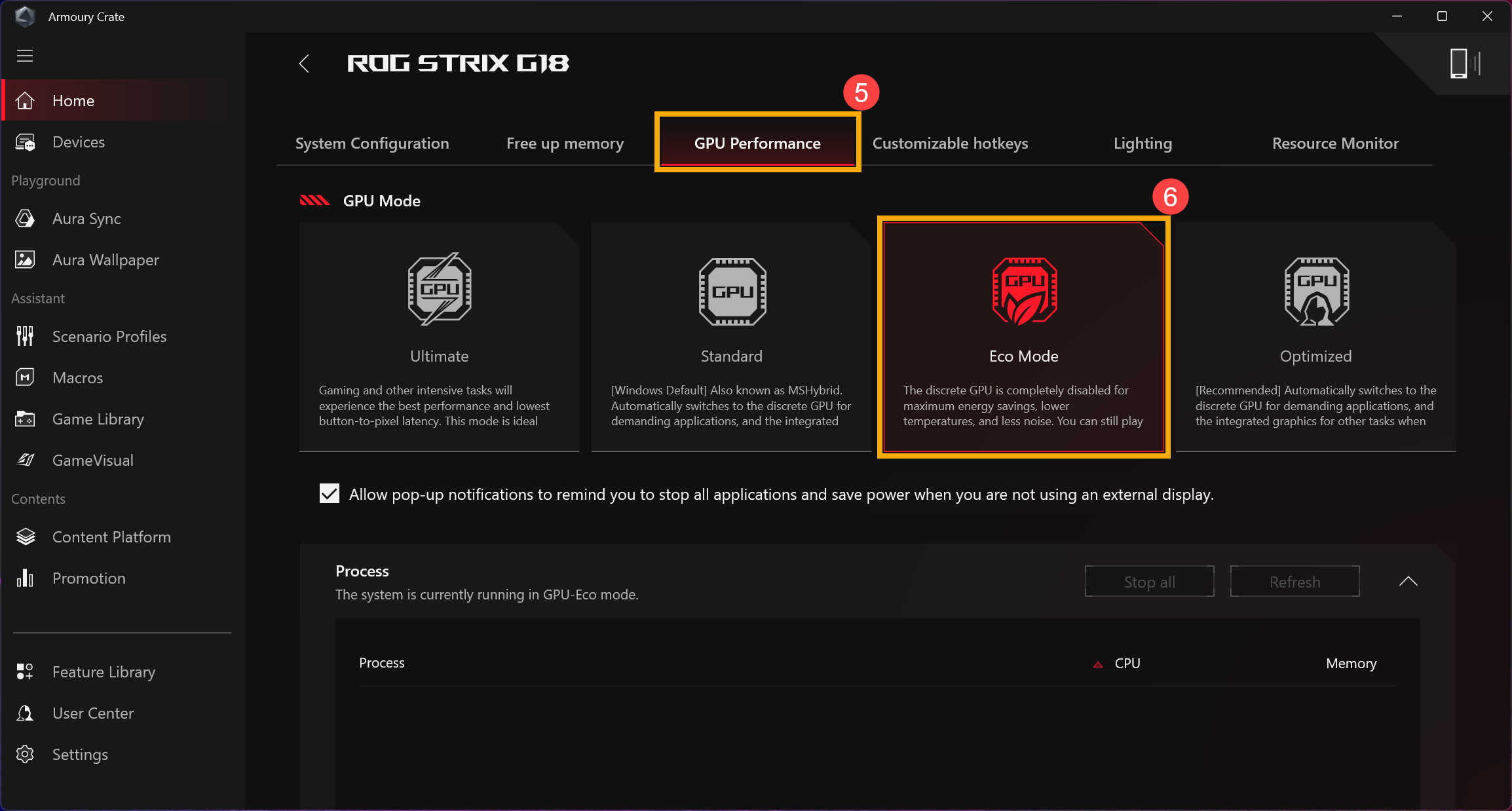
ProArt Creator Hub
- Gõ và tìm kiếm [ProArt Creator Hub] trong thanh tìm kiếm Windows①, sau đó bấm [Open]②.
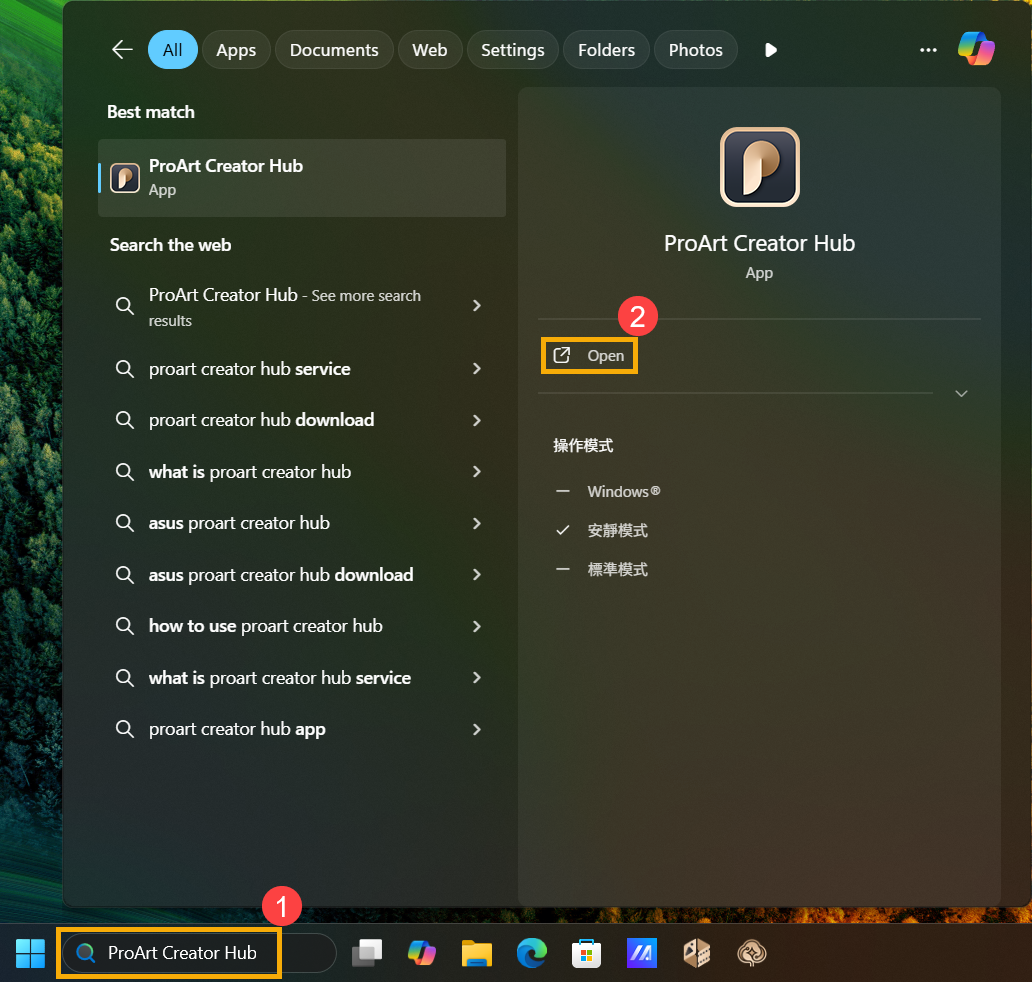
- Sau khi mở ứng dụng ProArt Creator Hub, chọn [Whisper mode]③ trong Operating mode để đạt hiệu quả tiết kiệm năng lượng.
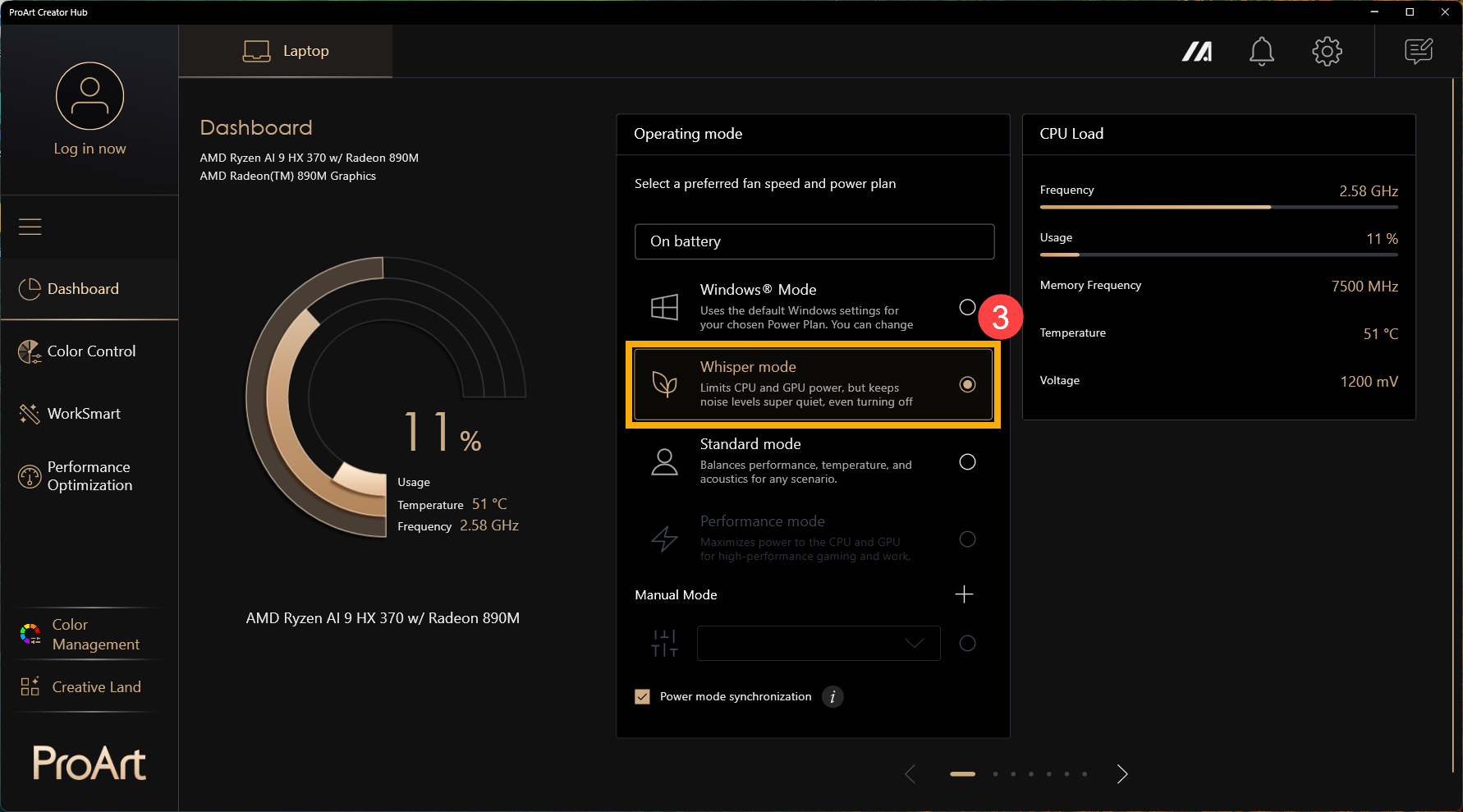
- Nếu thiết bị của bạn được trang bị card đồ họa rời NVIDIA®, bạn có thể chọn [Eco mode]④ trong GPU Modeđể đạt được tiết kiệm năng lượng tối ưu.
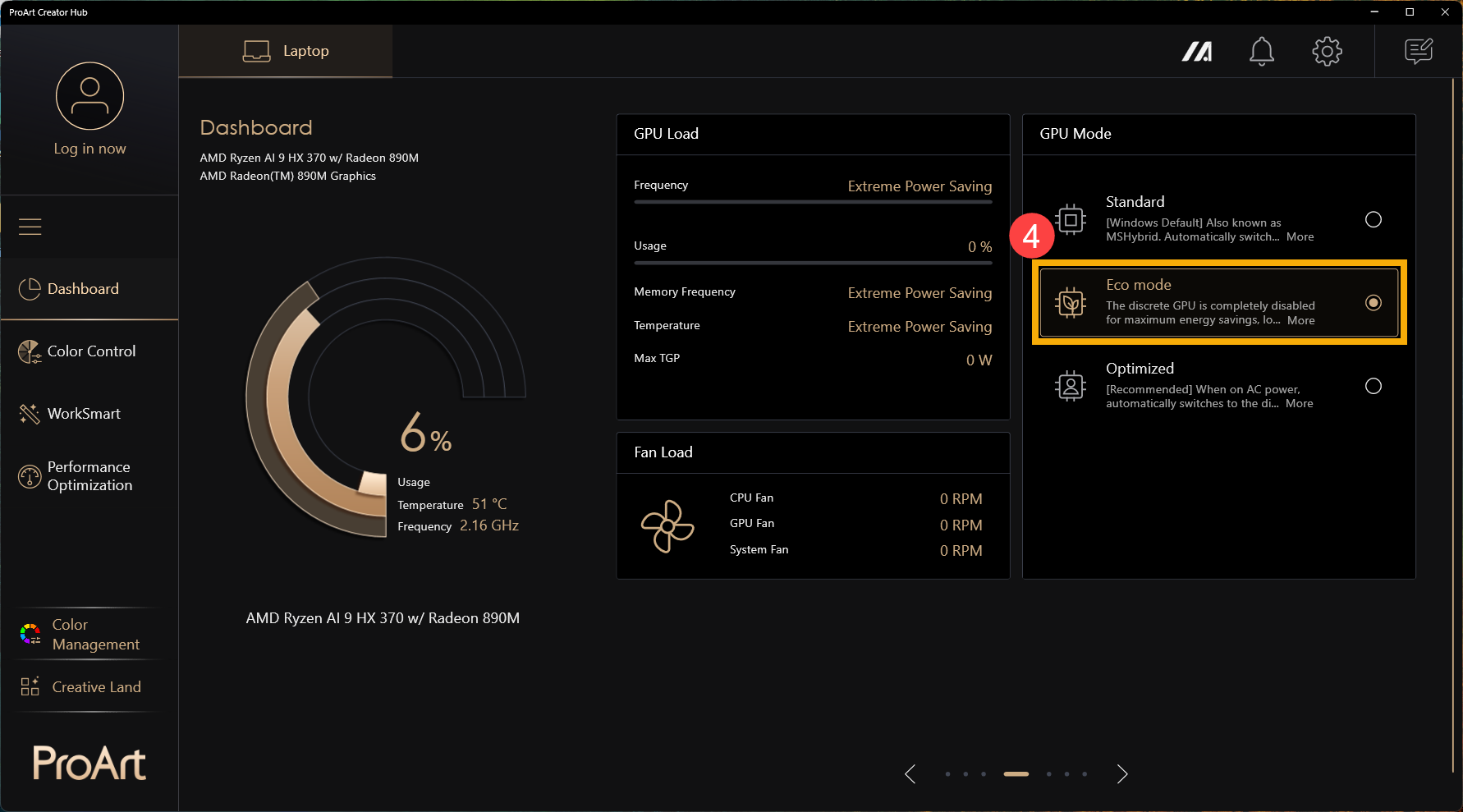
Điều chỉnh cài đặt năng lượng khi thiết bị không được sử dụng
- Gõ và tìm kiếm [Cài đặt năng lượng, giấc ngủ và pin] trong thanh tìm kiếm của Windows①, sau đó nhấp [Mở]②.
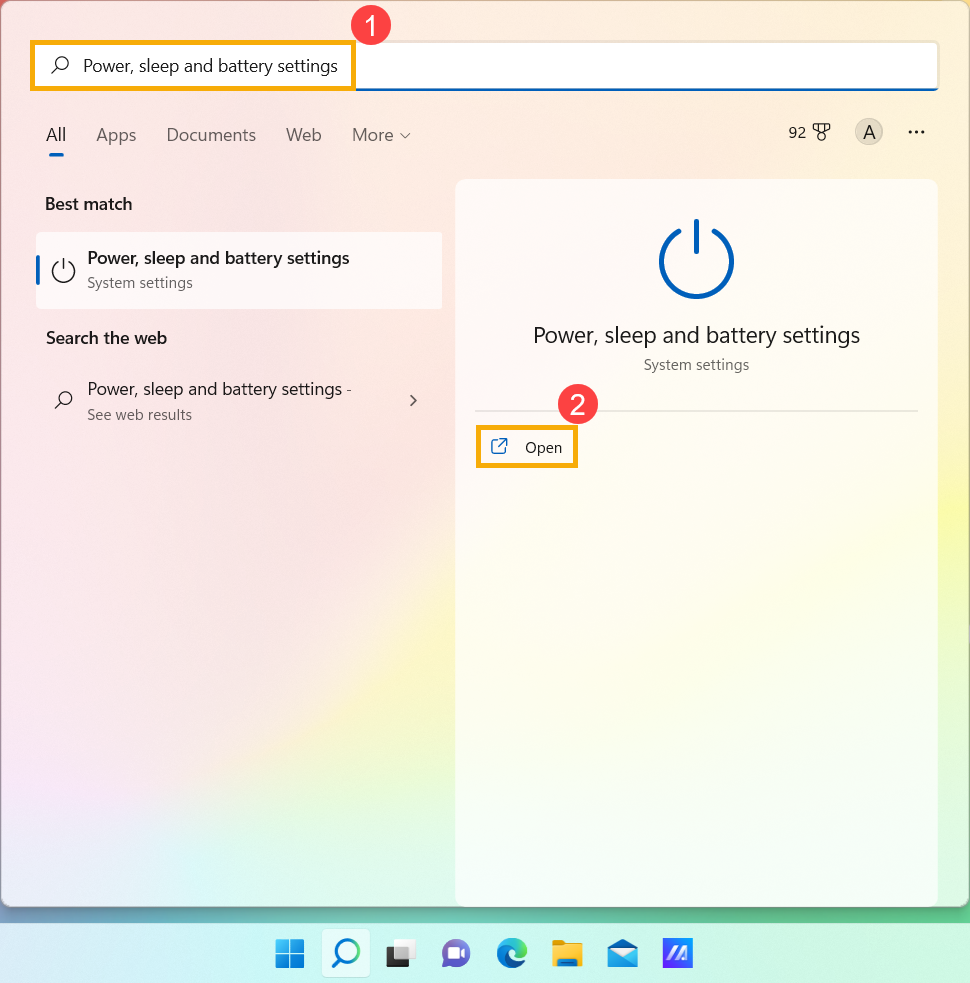
- Mở rộng trường Màn hình và giấc ngủ để xem thêm các tùy chọn. Điều chỉnh thời gian để tắt màn hình khi sử dụng pin③. Thời lượng pin có thể được kéo dài đáng kể bằng cách chọn thời gian chờ hiển thị ngắn hơn.
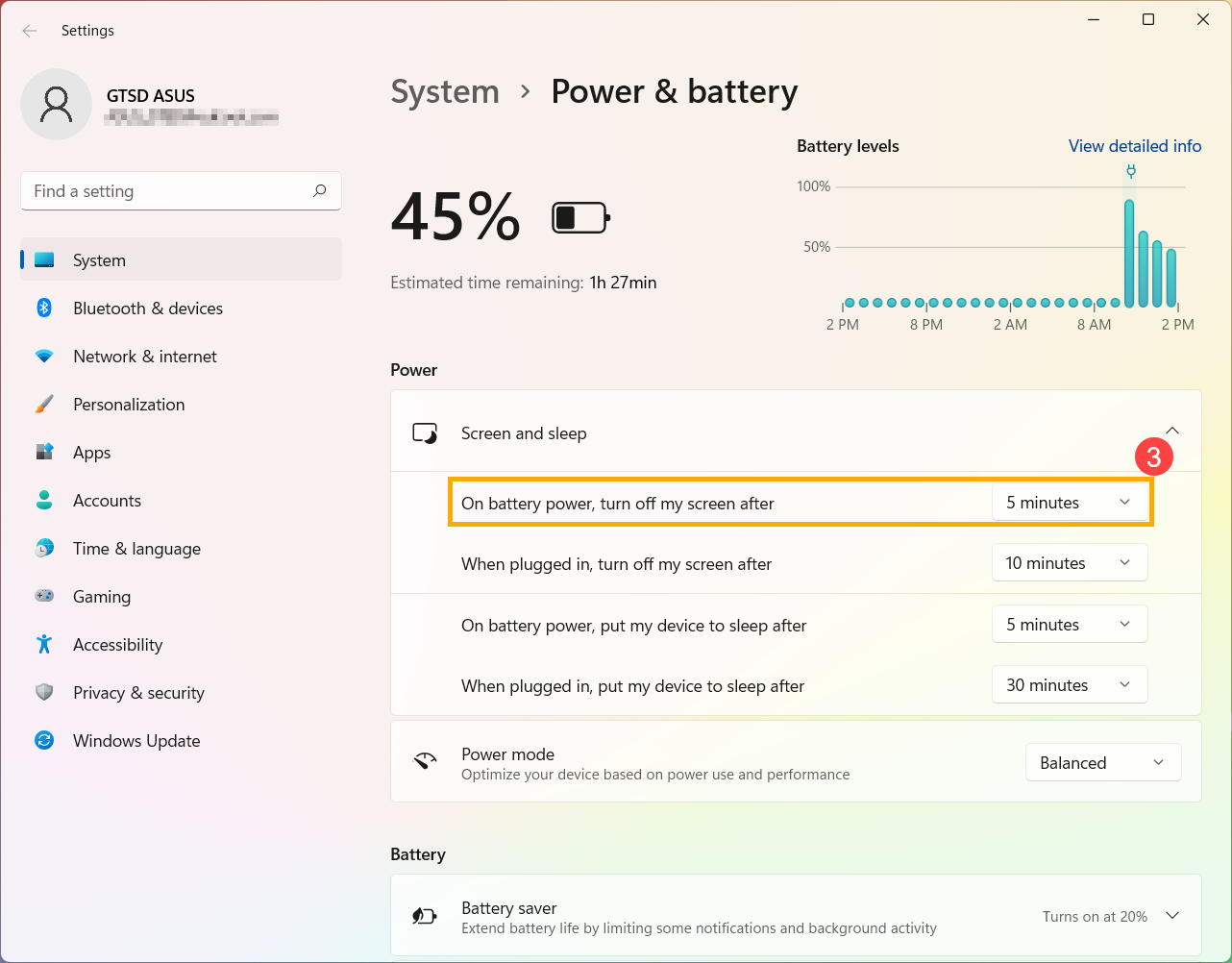
- Điều chỉnh thời gian để vào chế độ ngủ khi sử dụng pin④. Nếu thiết bị nhàn rỗi và bạn không sử dụng nó, Windows sẽ tự động vào chế độ ngủ tiết kiệm năng lượng.
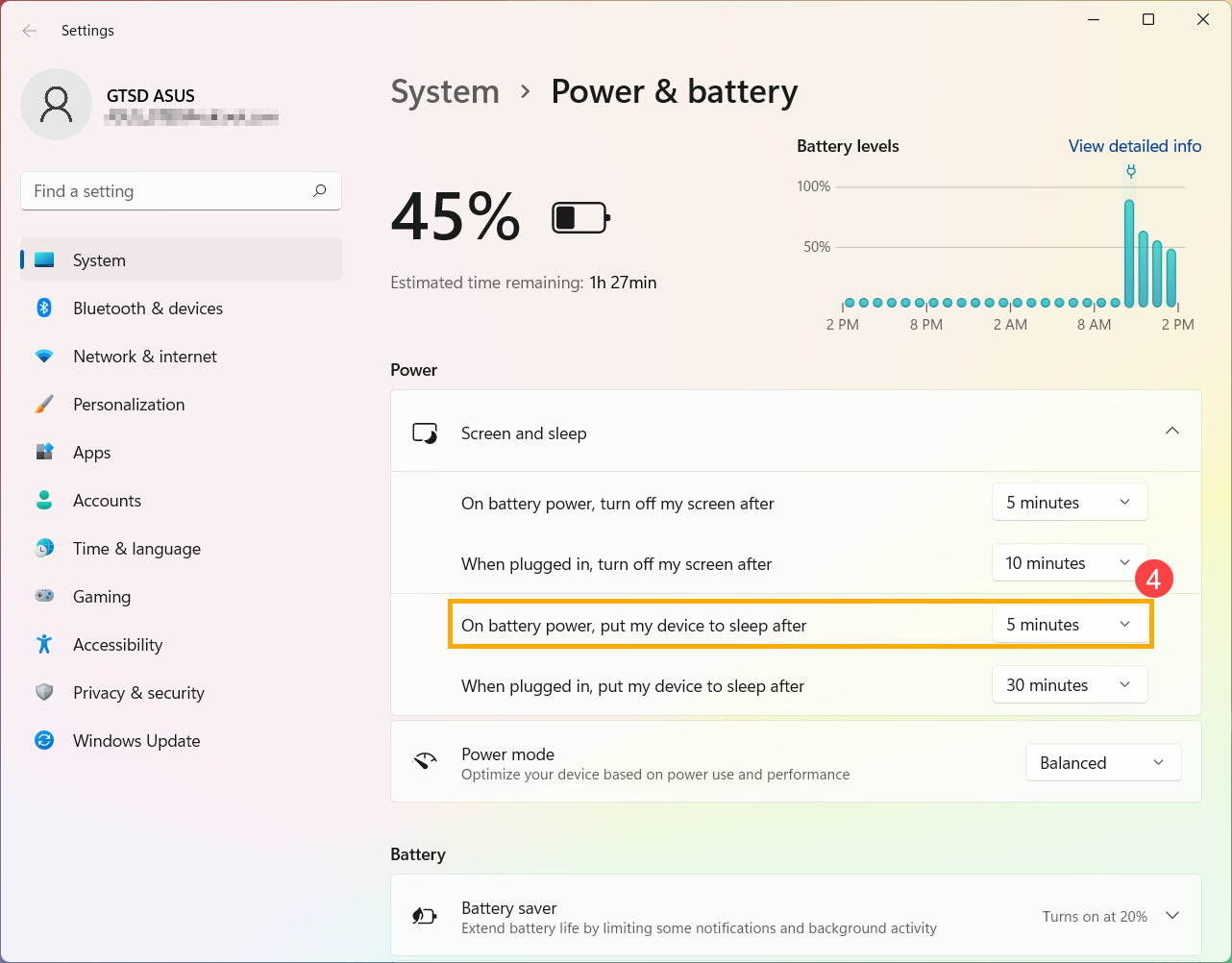
- Bạn có thể thay thế chế độ ngủ bằng chế độ ngủ đông tiết kiệm điện hơn. Gõ và tìm kiếm [Chọn kế hoạch năng lượng] trong thanh tìm kiếm Windows⑤, sau đó nhấp vào [Mở]⑥.
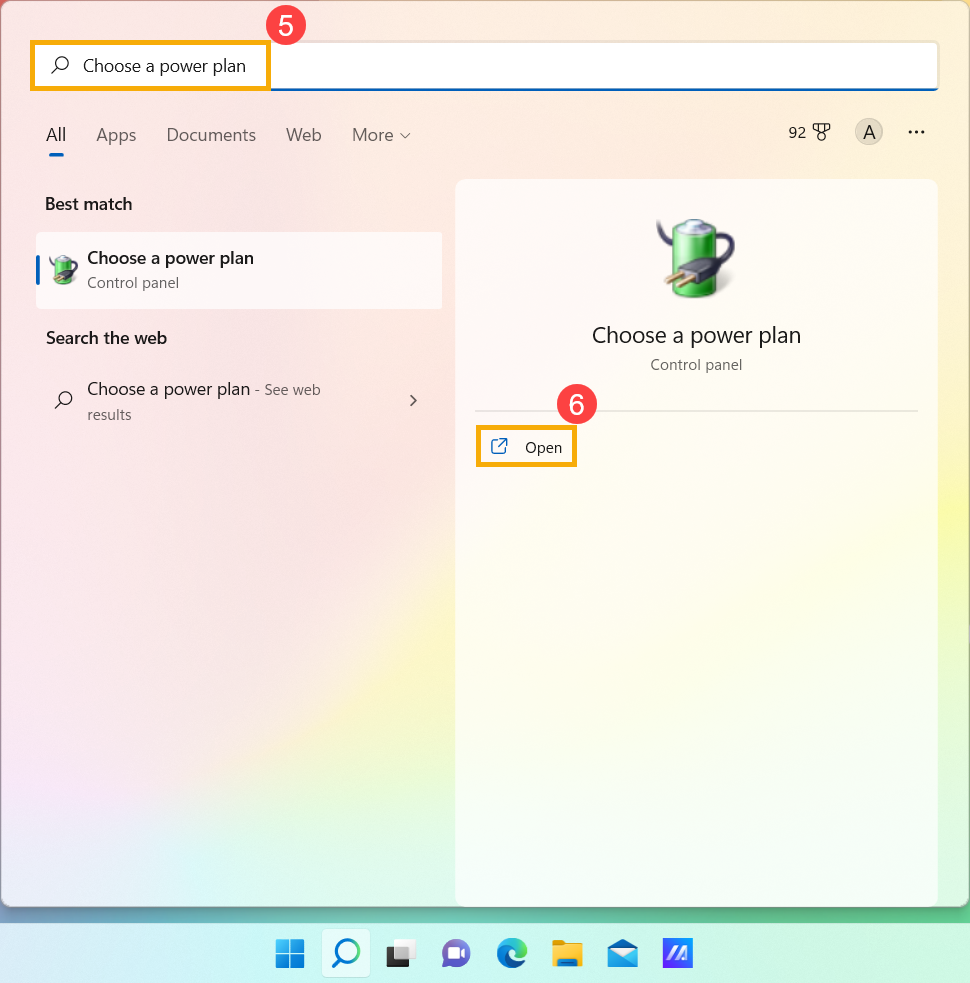
- Nhấp chọn [Chọn hành động khi đóng nắp]⑦.
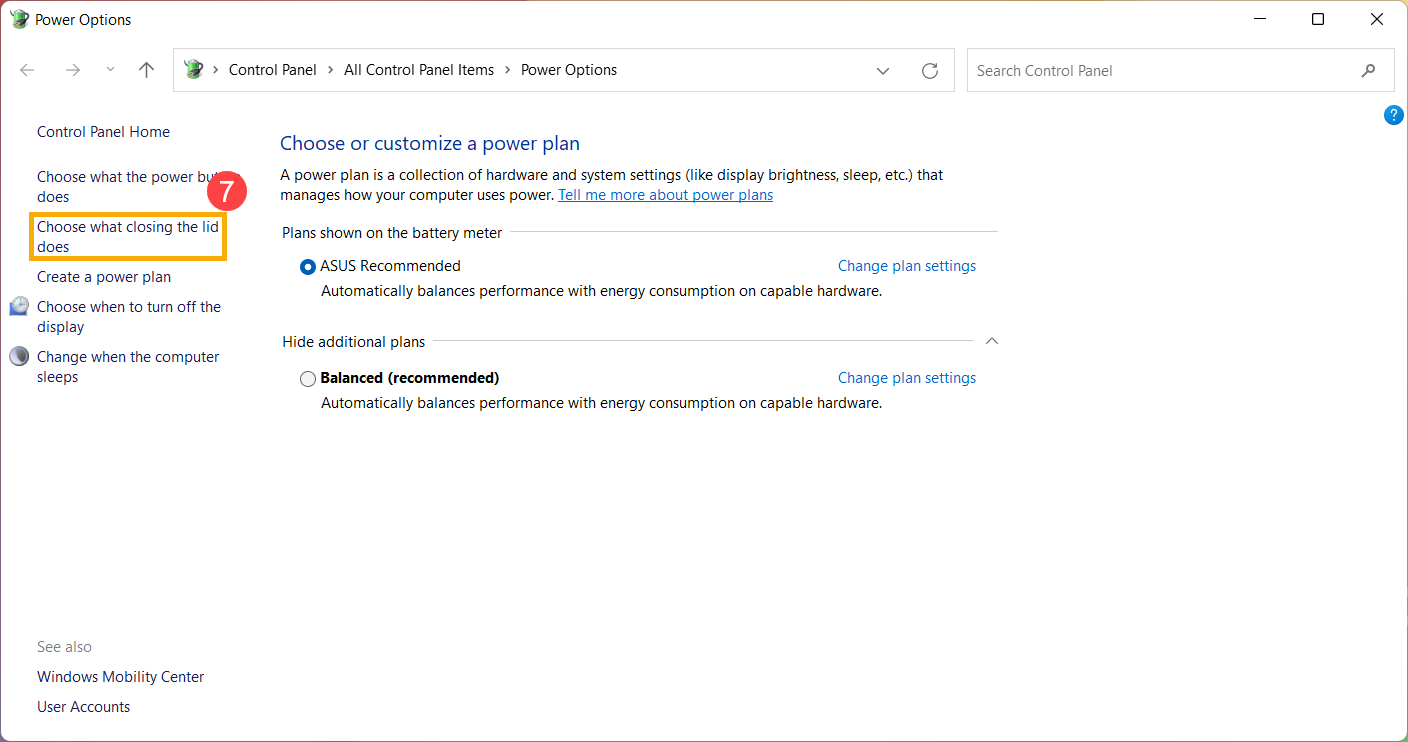
- Chọn [Ngủ đông] khi dùng pin⑧.
Mức tiêu thụ điện trong chế độ ngủ đông thấp hơn so với chế độ ngủ, và khi bạn khởi động lại thiết bị của mình, nó sẽ trở lại trạng thái trước đó. Sau khi thiết bị của bạn vào chế độ ngủ đông, bạn cần nhấn nút nguồn để đánh thức nó dậy.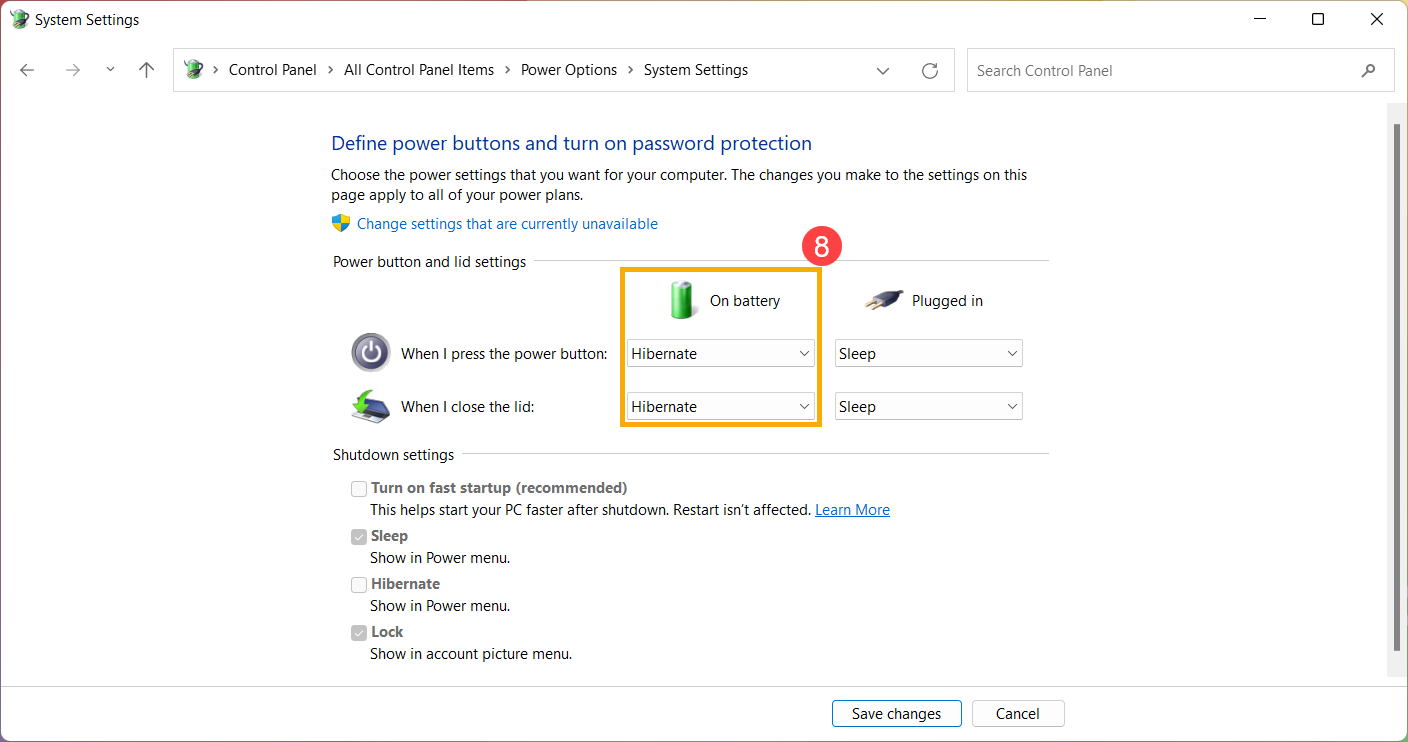
- Trong trường hợp bạn không thấy tùy chọn Ngủ đông trong menu Cài đặt nguồn. Vui lòng nhấp vào [Thay đổi cài đặt hiện không khả dụng]⑨, sẽ cho phép tùy chọn này và cho phép bạn thay đổi cài đặt của nó.
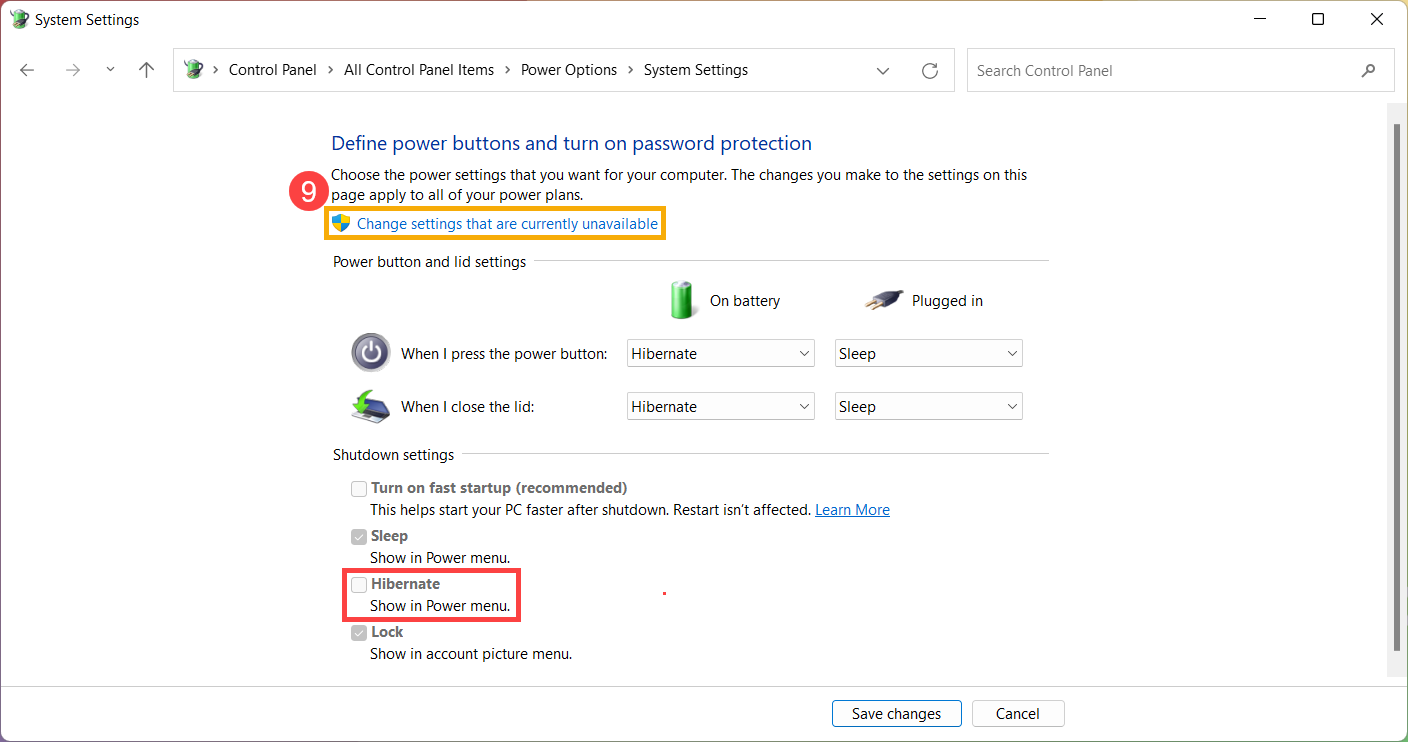
Kiểm tra mức tiêu thụ pin của ứng dụng
Kiểm tra ứng dụng nào tiêu thụ pin nhiều nhất
- Nhấp chuột phải vào [biểu tượng pin]① trên thanh tác vụ, sau đó chọn [Cài đặt nguồn và chế độ ngủ]②.
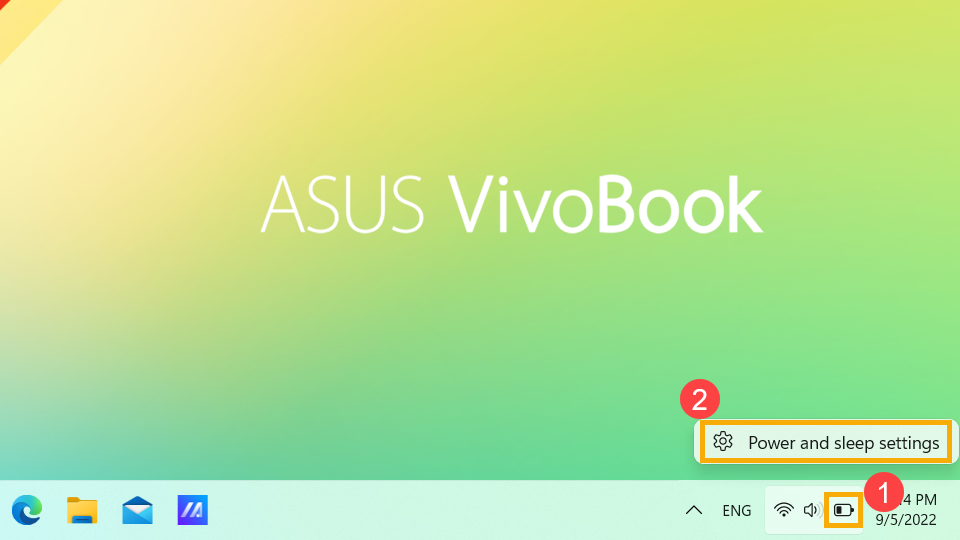
- Mở rộng [Sử dụng pin] field③ để xem thêm các tùy chọn pin.
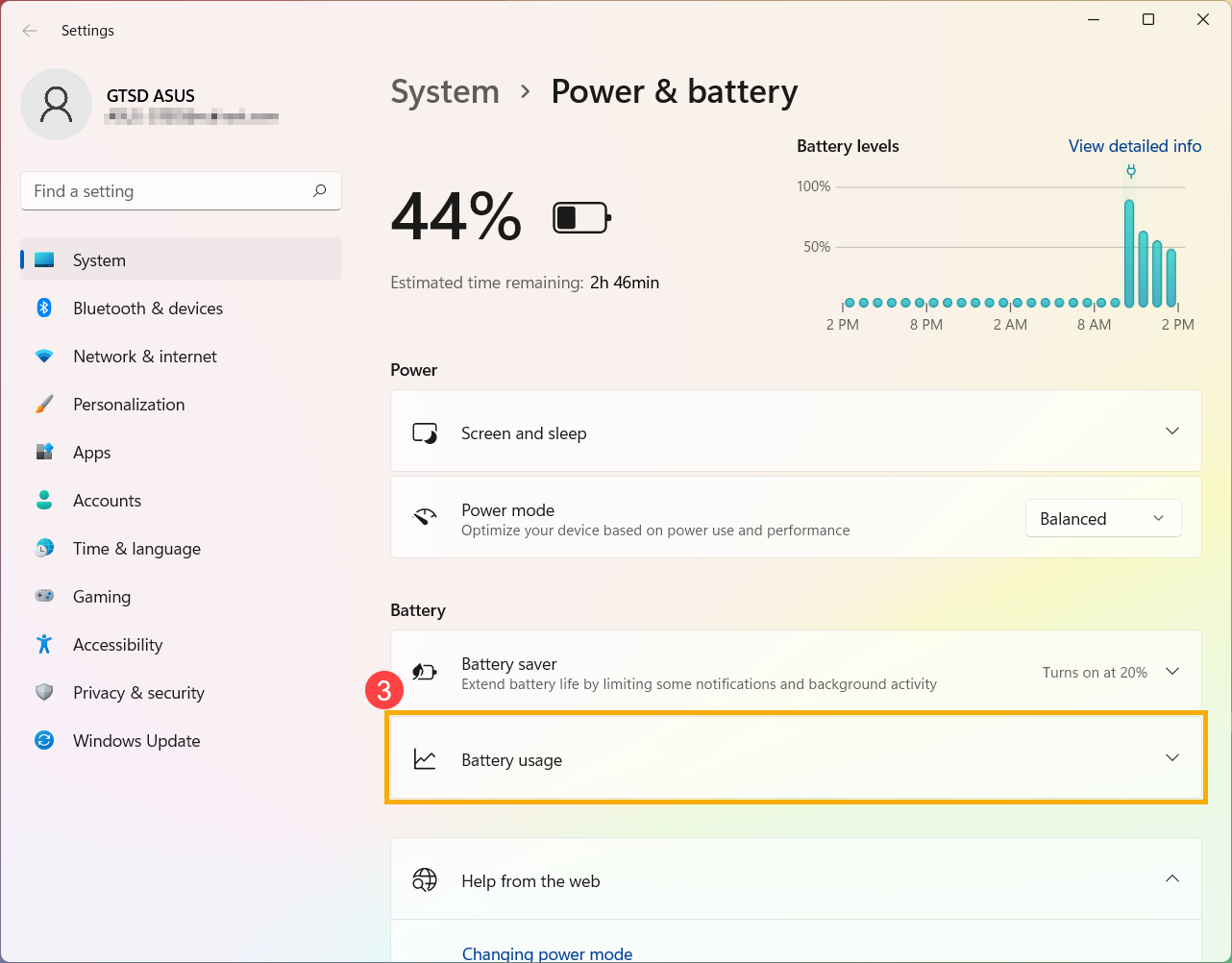
- Bạn có thể thay đổi [Khoảng thời gian]④ để kiểm tra những ứng dụng nào đã tiêu thụ nhiều pin nhất⑤ trong khung thời gian được chỉ định.
Nếu bạn không sử dụng một số ứng dụng được liệt kê, đóng hoặc gỡ cài đặt chúng sẽ giúp cải thiện tuổi thọ pin.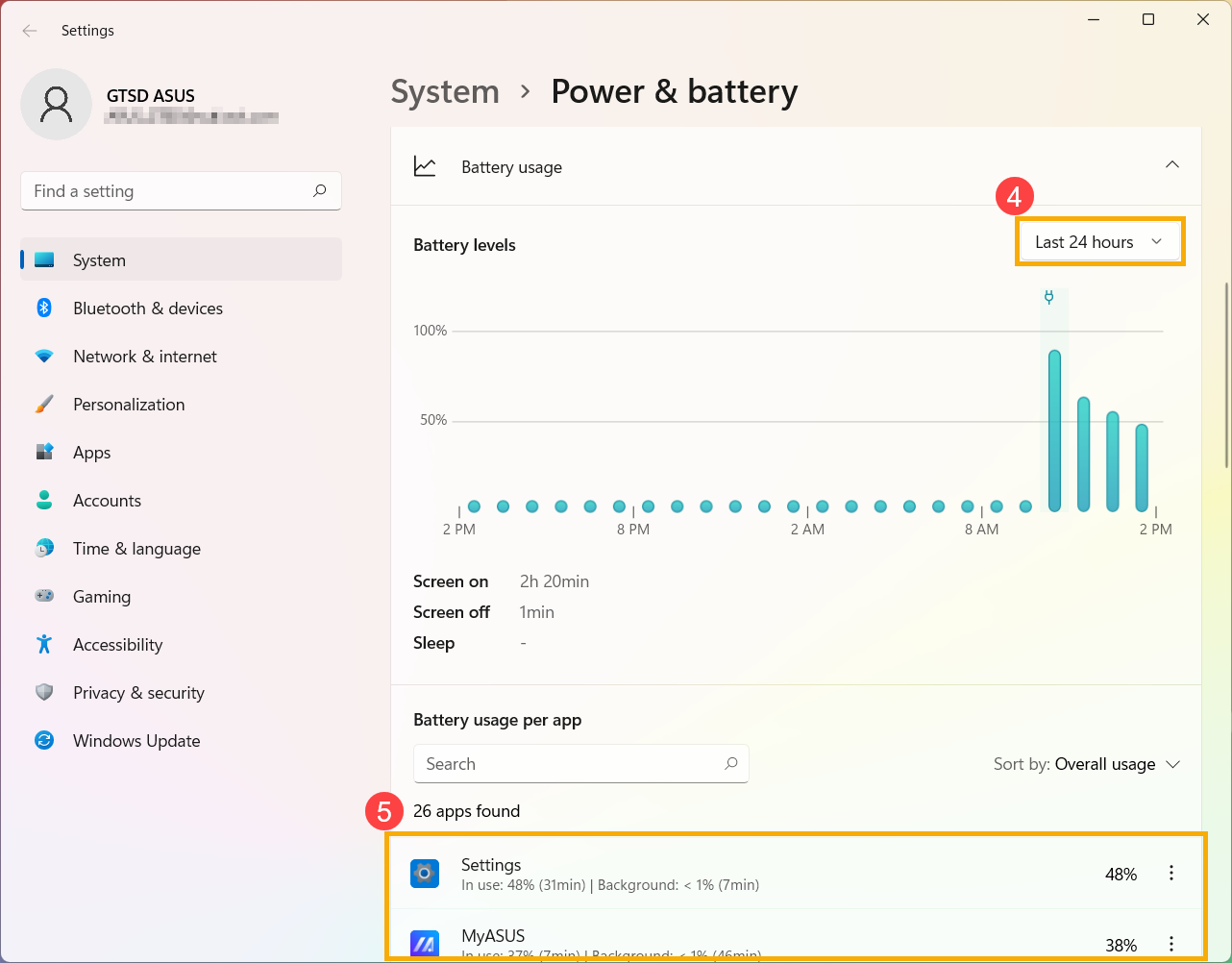
- Trong cửa sổ này, bạn cũng có thể chọn xem một ứng dụng có chạy trong nền hay không. Ở đây, bạn có thể ngăn ứng dụng chạy trong nền, điều này sẽ cải thiện tuổi thọ pin.
Nhấp vào biểu tượng [Tùy chọn khác] ⑥ dưới một ứng dụng, sau đó chọn [Quản lý hoạt động nền]⑦.
⑥ dưới một ứng dụng, sau đó chọn [Quản lý hoạt động nền]⑦. 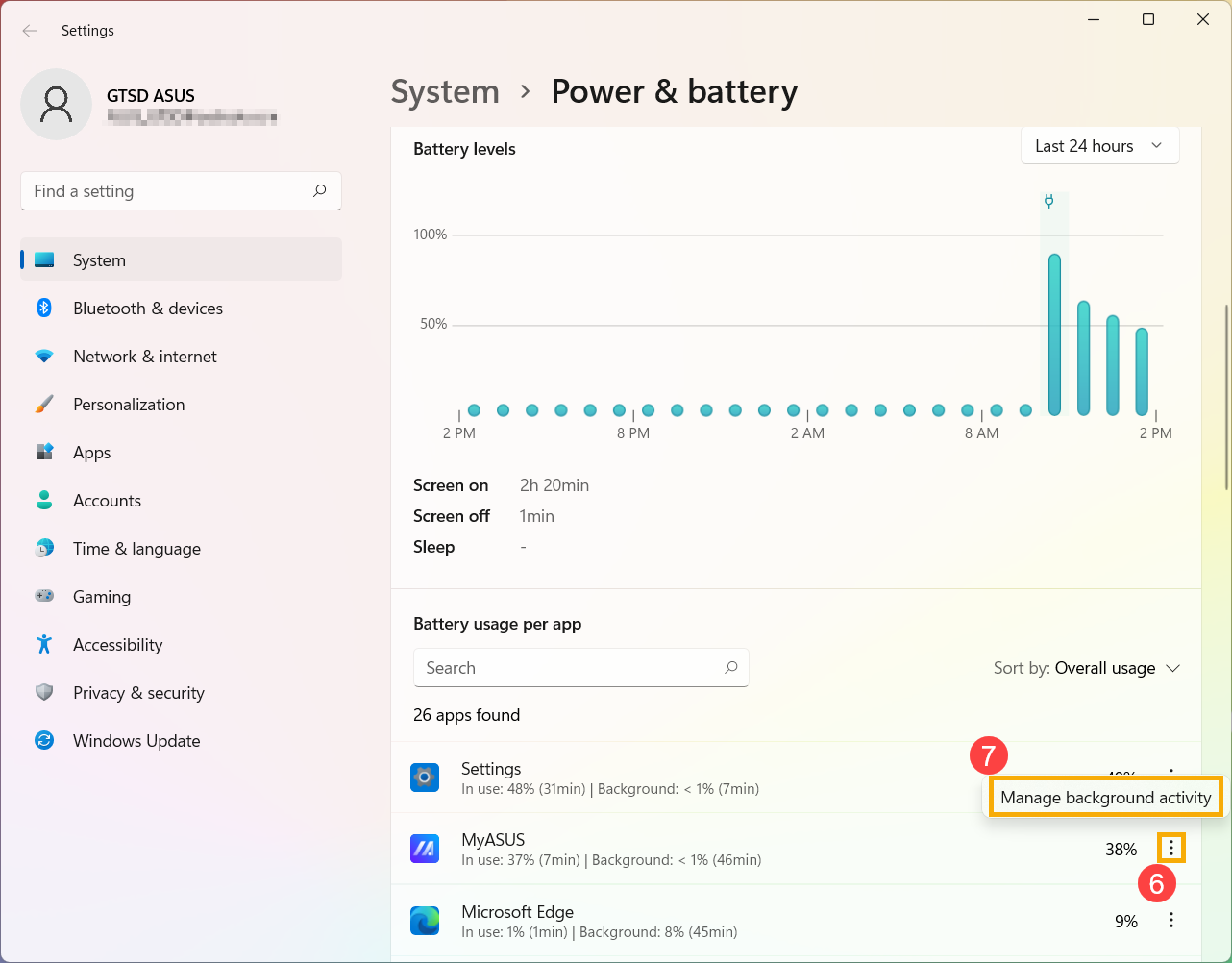
- Trên trang cài đặt cho ứng dụng đó, thay đổi cài đặt cho [Để ứng dụng này chạy trong nền]⑧.
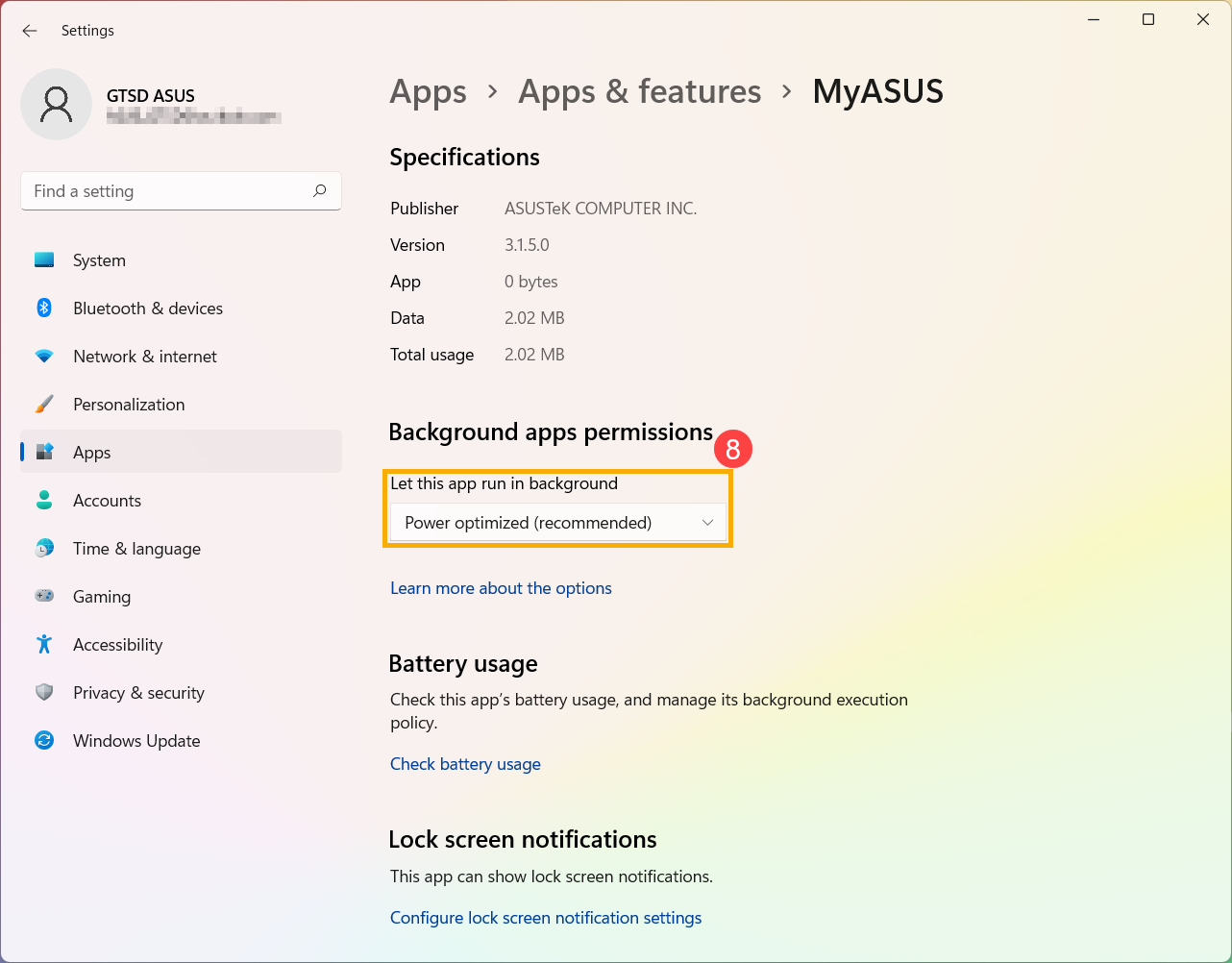
Kiểm tra tuổi thọ pin trong Chế độ An toàn
Một số ứng dụng Windows tiêu thụ nhiều năng lượng pin hơn các ứng dụng khác, và điều đó có thể ảnh hưởng đến thời lượng pin. Hãy thử đo thời lượng pin trong Chế độ An toàn và so sánh nó với khi hoạt động trong hệ điều hành Windows. Truy cập bài viết để tìm hiểu thêm về việc vào Chế độ An toàn: Cách vào Chế độ An toàn.
Nếu sự khác biệt về thời gian sử dụng là đáng kể, điều đó có nghĩa là có thể có một số ứng dụng hoặc chương trình nền tiêu thụ năng lượng đáng kể.
Nếu bạn không biết ứng dụng nào đang gây ra việc hao pin, hãy thử đặt lại hệ thống của thiết bị của bạn.
Lưu ý: Vui lòng sao lưu các tập tin cá nhân của bạn trước khi đặt lại hệ thống của thiết bị.
Vui lòng đọc các bài viết sau đây để biết hướng dẫn về việc sao lưu các tập tin cá nhân và đặt lại hệ thống: Cách đặt lại hệ thống.
Hệ điều hành Windows 10
Cập nhật BIOS, Windows packages, và drivers
Việc cập nhật phần mềm của thiết bị thường mang lại lợi ích cho sự ổn định của hệ thống và giúp tối ưu hóa nó, vì vậy nên thường xuyên kiểm tra cập nhật phần mềm và cài đặt phiên bản mới nhất ngay khi có. Bạn có thể tìm hiểu thêm về việc cập nhật phần mềm trong các bài viết dưới đây:
Cách cập nhật phiên bản BIOS trong hệ thống Windows
Cách cập nhật BIOS với ASUS Firmware Update/EZ Flash
Để tìm hiểu thêm về việc cập nhật Windows và drivers, hãy xem các bài viết dưới đây:
Cách cập nhật drivers qua System Update trong MyASUS
Nếu vấn đề vẫn tiếp tục sau khi cập nhật BIOS/gói Windows/drivers lên phiên bản mới nhất, vui lòng tiếp tục đến chương tiếp theo để khắc phục sự cố.
Kiểm tra tình trạng pin
Bạn có thể kiểm tra tình trạng pin qua công cụ chẩn đoán pin trong ứng dụng MyASUS. Làm theo các bước dưới đây để kiểm tra tình trạng pin của thiết bị của bạn:
Lưu ý: Nếu tình trạng pin kém, chúng tôi khuyến nghị liên hệ với Hỗ trợ Sản phẩm ASUS để thay pin, nhằm khôi phục hoàn toàn hiệu suất và dung lượng của pin.
- Gõ và tìm kiếm [MyASUS] trong thanh tìm kiếm Windows①, sau đó nhấp [Mở]②.
Chú ý: Nếu bạn không thấy bất kỳ kết quả nào trong danh sách kết quả tìm kiếm, bạn có thể cần cài đặt ứng dụng bị thiếu. Để biết hướng dẫn cài đặt MyASUS, vui lòng đọc bài viết sau: Cách cài đặt MyASUS.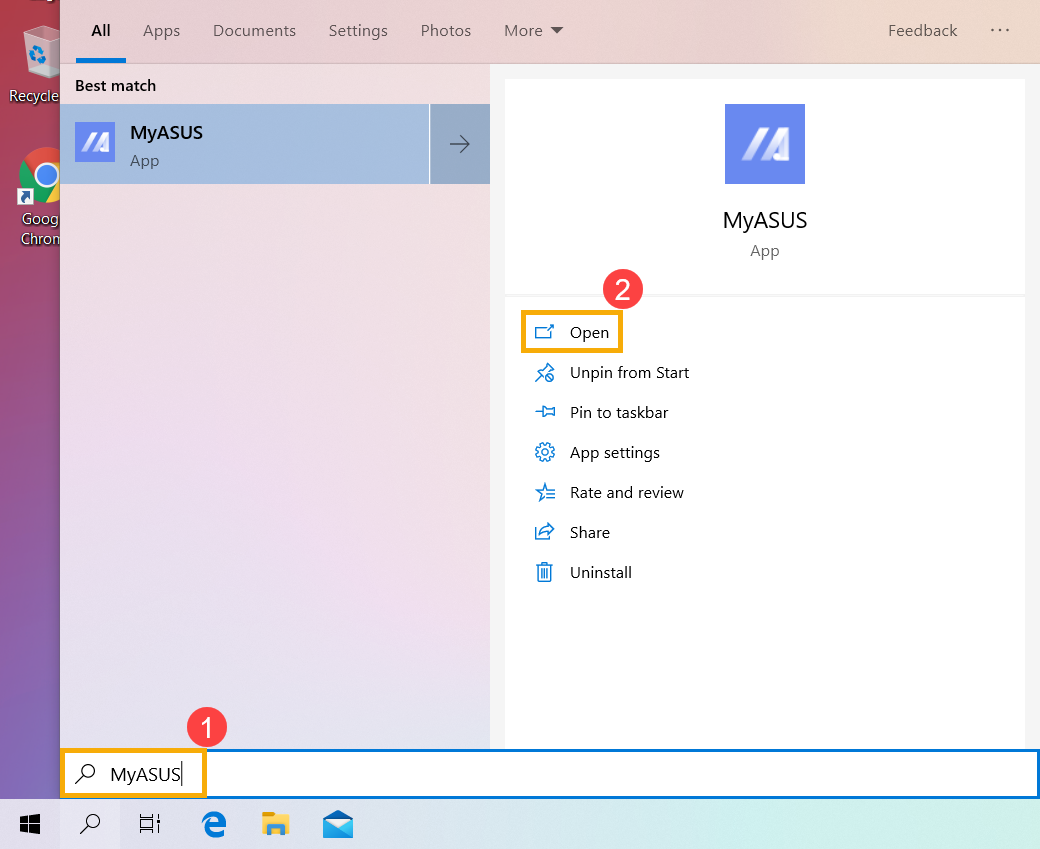
- Trong ứng dụng MyASUS, nhấp [Chẩn đoán Hệ thống]③.
Chú ý: Nếu thiết bị của bạn không hiển thị trang chẩn đoán hệ thống trong phần mềm MyASUS, điều đó có nghĩa là thiết bị của bạn không hỗ trợ tính năng này. Tiếp tục đến phần tiếp theo để khắc phục sự cố thêm. Tại đây bạn có thể tìm hiểu thêm về Tại sao tôi chỉ thấy một số tính năng trong ứng dụng MyASUS.
- Trong [Công cụ Chẩn đoán]④, nhấp [Vấn đề về Pin]⑤ . Tại đây bạn có thể tìm hiểu thêm về Giới thiệu chẩn đoán hệ thống MyASUS.
- Kết nối thiết bị với nguồn điện và nhấp vào [Checkup]⑥.

- Sau khi kiểm tra, nhấp vào [Results]⑦. Nếu có bất kỳ lỗi nào xảy ra, điều đó thường có nghĩa là pin của thiết bị của bạn có thể cần hành động. Vui lòng liên hệ với Hỗ trợ sản phẩm ASUS để thay thế pin.
Nếu không tìm thấy vấn đề, có nghĩa là sức khỏe pin vẫn tốt, nhưng có thể có một số ứng dụng, phần mềm hoặc cài đặt hệ thống nào đó gây ra sự gia tăng tiêu thụ pin. Vui lòng tham khảo các bước tiếp theo để tối ưu hóa cài đặt hệ thống và kiểm tra mức tiêu hao pin của các ứng dụng.


Tối ưu hóa cài đặt để tối đa hóa tuổi thọ pin
Tối ưu hóa cài đặt hệ thống Windows
Thử điều chỉnh các cài đặt hệ thống dưới đây để tiết kiệm pin.
- Giảm số lượng ứng dụng đang chạy: Tất cả các ứng dụng tiêu thụ bộ nhớ và năng lượng, ngay cả khi được thu nhỏ hoặc chạy ngầm, điều này có thể ảnh hưởng đến hiệu suất pin của thiết bị. Để giảm tiêu thụ pin, hãy đóng tất cả các ứng dụng không cần thiết. Bạn có thể làm điều này qua Windows Task Manager: Cách sử dụng Task Manager để kiểm tra hiệu suất hệ thống.
- Giảm độ sáng màn hình: Giảm độ sáng màn hình là một cách hiệu quả để tăng tuổi thọ pin.
- Tắt đèn nền bàn phím: Tắt đèn nền bàn phím cũng giúp tiết kiệm năng lượng pin.
- Gỡ bỏ các thiết bị ngoại vi không sử dụng: Các thiết bị ngoại vi cũng tiêu thụ năng lượng pin, ngay cả khi chúng không được sử dụng. Vui lòng ngắt kết nối các thiết bị ngoại vi không cần thiết (cả có dây và không dây) để tiết kiệm năng lượng pin.
- Tắt chức năng Wi-Fi/Bluetooth: Khi bạn không sử dụng kết nối Wi-Fi hoặc Bluetooth, hãy tắt chúng để tiết kiệm năng lượng pin.
- Thay đổi kế hoạch năng lượng: Đi tới menu tùy chọn năng lượng trong Windows Settings và chọn kế hoạch năng lượng ASUS Recommended. Điều này sẽ tự động cân bằng hiệu suất với tiêu thụ năng lượng. Nếu kế hoạch này không có trên thiết bị của bạn, vui lòng chọn Balanced. Để tìm hiểu thêm về việc thay đổi Chế độ và kế hoạch Nguồn, hãy truy cập bài viết sau: Change Power mode and plan.

- Thay đổi chế độ nguồn: Để có tuổi thọ pin tốt nhất, bạn có thể thay đổi chế độ nguồn thành Better battery hoặc Battery saver.
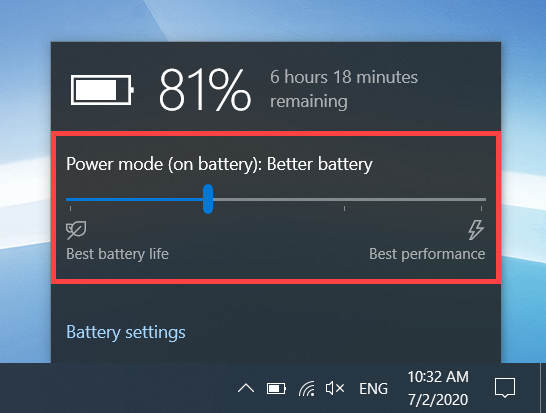
Điều chỉnh các cài đặt của Battery saver
- Nhấp vào [biểu tượng pin]① nằm ở góc phải dưới của thanh tác vụ, sau đó nhấp vào [Cài đặt pin]②.
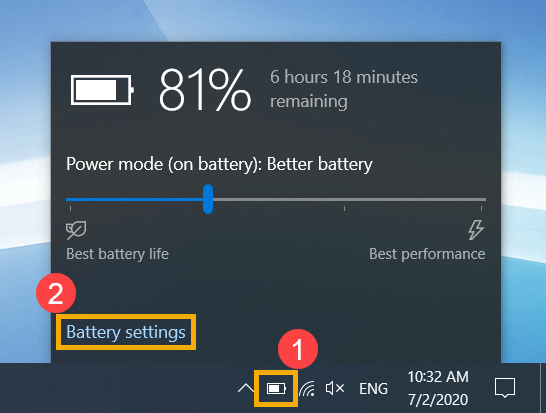
- Trong phần Battery saver, chuyển đổi [Bật Battery saver tự động nếu pin của tôi giảm xuống dưới] hộp③.
Theo mặc định, trình tiết kiệm pin sẽ tự động bật khi mức sạc giảm xuống dưới 20%.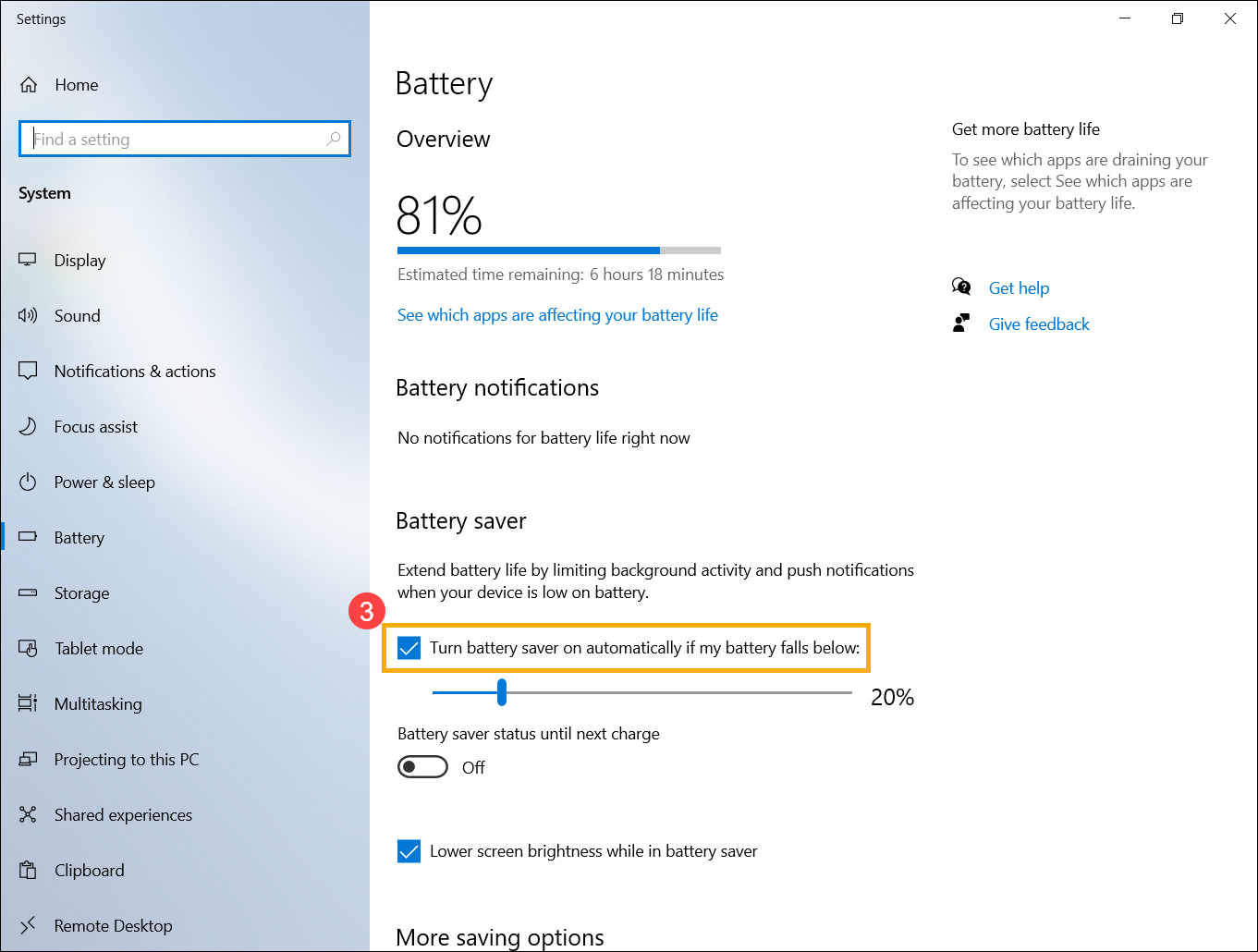
- Bạn cũng có thể sử dụng thanh trượt để điều chỉnh phần trăm④.
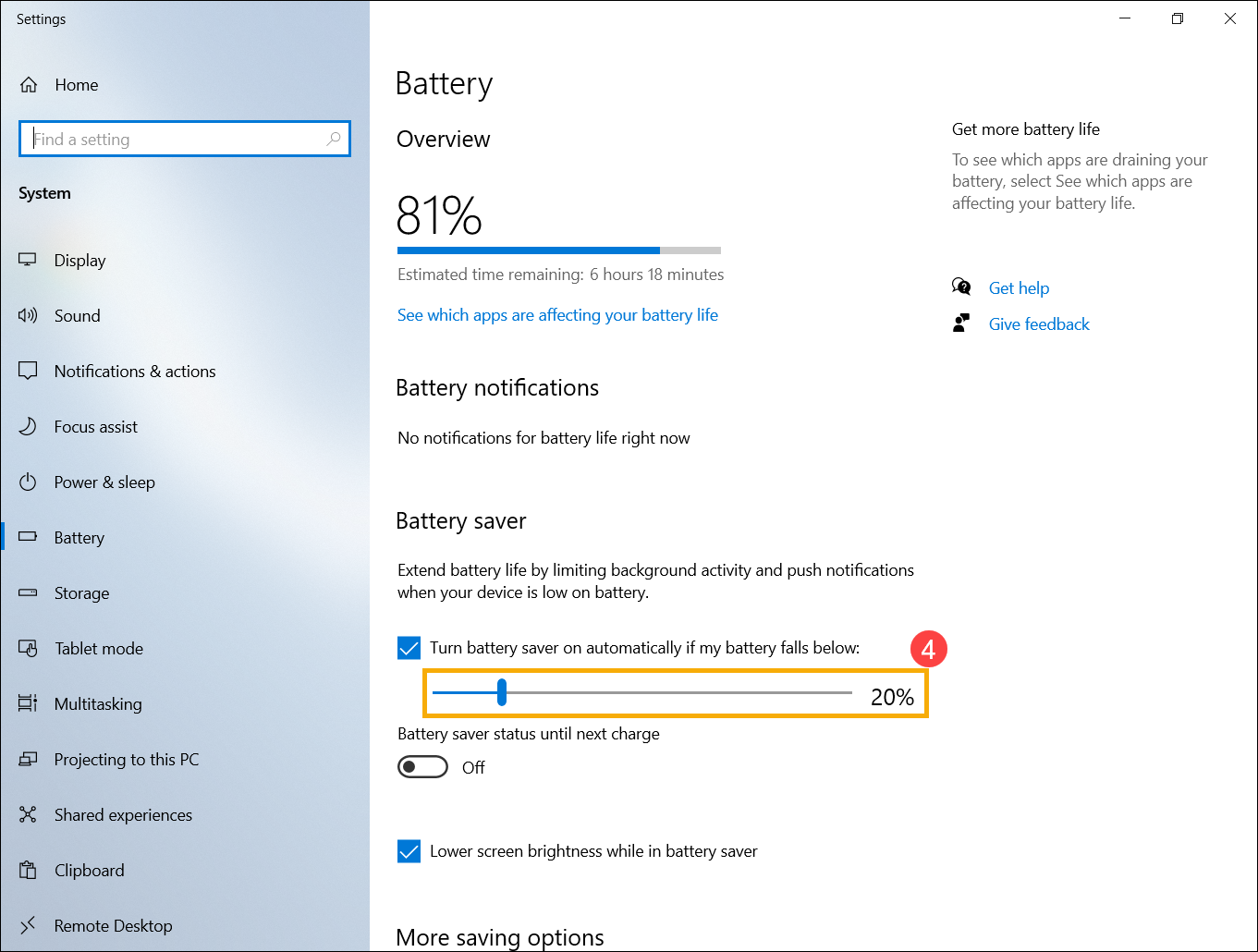
- Bật [Giảm độ sáng màn hình trong khi tiết kiệm pin]⑤ tự động giảm độ sáng màn hình để cải thiện thời lượng pin khi ở chế độ tiết kiệm pin.
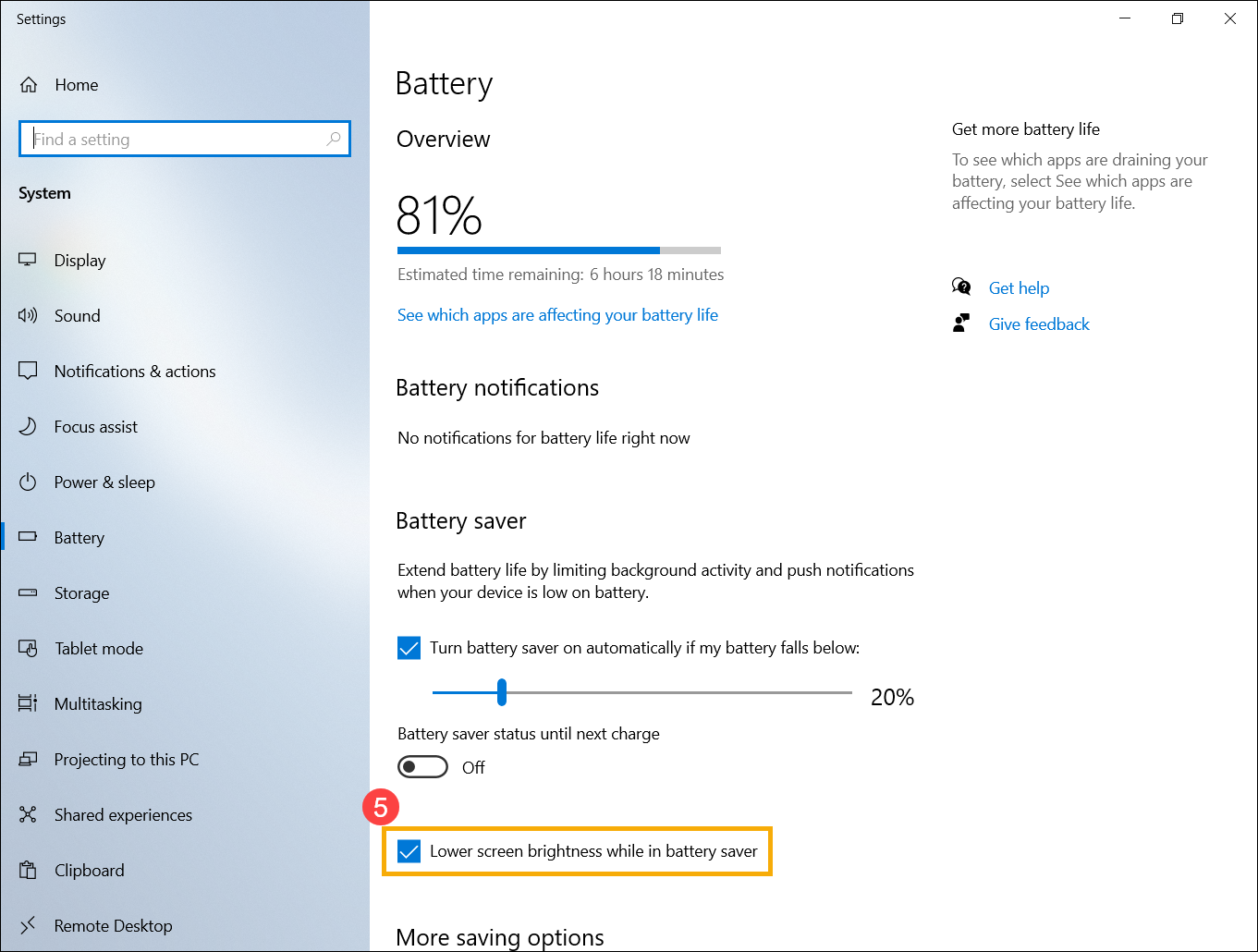
- Trong tùy chọn Tiết kiệm hơn, nhấp [Thay đổi cài đặt pin cho việc xem video]⑥.
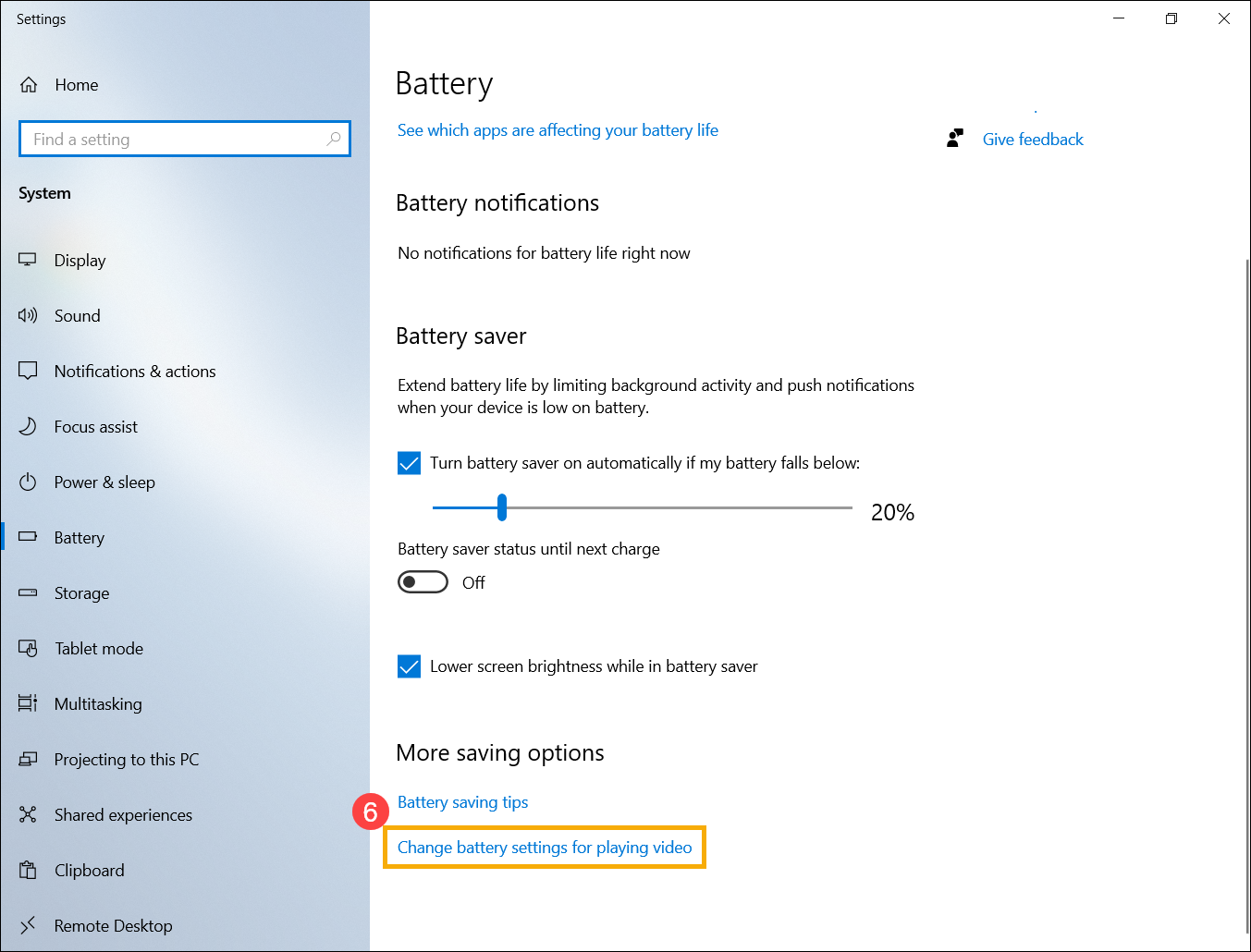
- Trong Tùy chọn Pin, bạn có thể chọn Tối ưu hóa cho chất lượng video hoặc Tối ưu hóa cho thời lượng pin khi xem phim và video bằng nguồn pin⑦. Chọn tùy chọn sau để có thời lượng pin tốt hơn.
Bạn cũng có thể chọn Tôi muốn video phát ở độ phân giải thấp hơn khi dùng pin để cải thiện thời lượng pin⑧ để cải thiện tuổi thọ pin.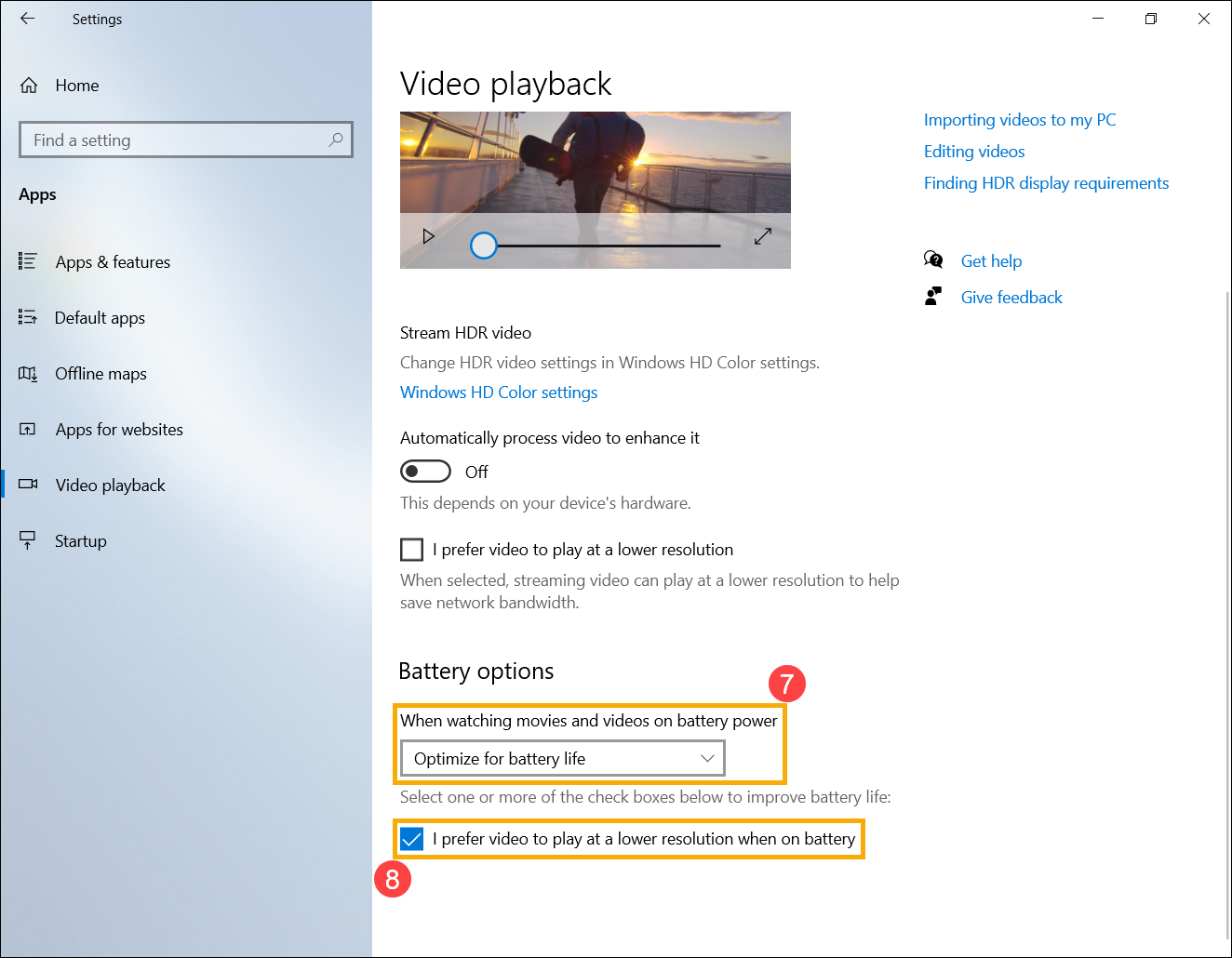
Điều chỉnh cài đặt nguồn khi thiết bị không sử dụng
- Gõ và tìm kiếm [Cài đặt nguồn & ngủ] trong thanh tìm kiếm Windows①, sau đó nhấp vào [Mở]②.
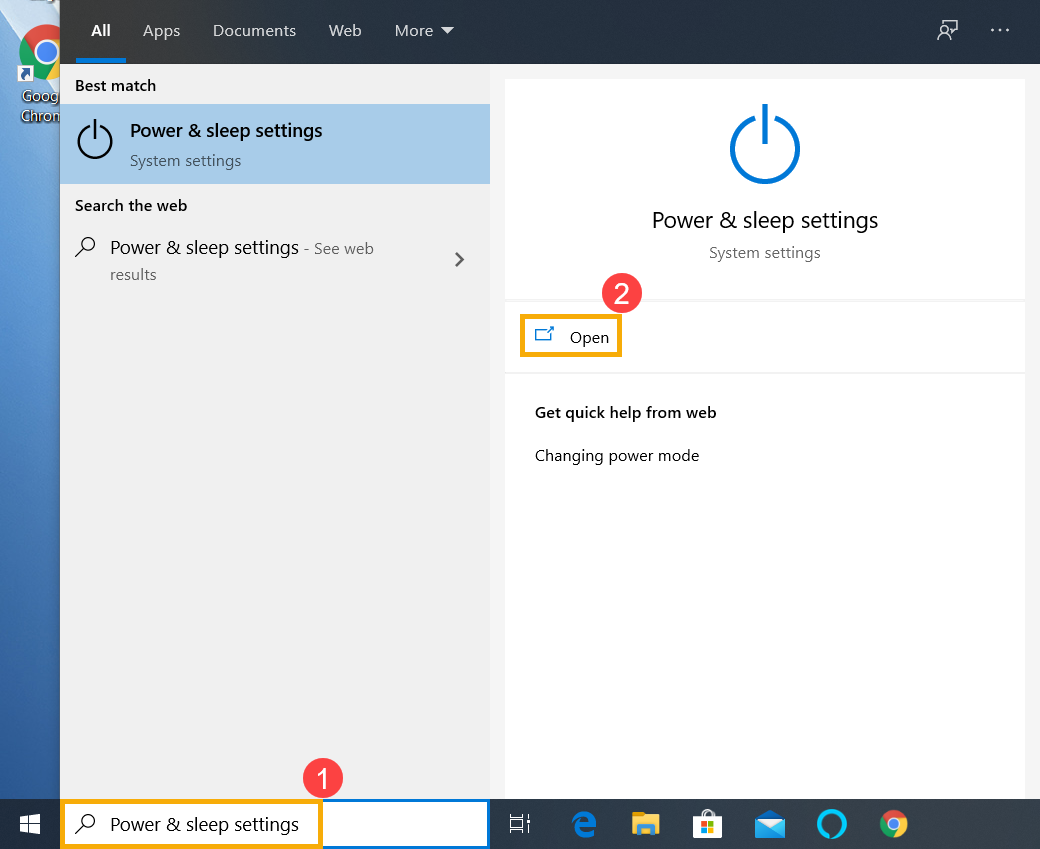
- Điều chỉnh thời gian để tắt màn hình khi sử dụng pin③. Tuổi thọ pin có thể được kéo dài đáng kể bằng cách chọn thời gian chờ màn hình ngắn hơn.
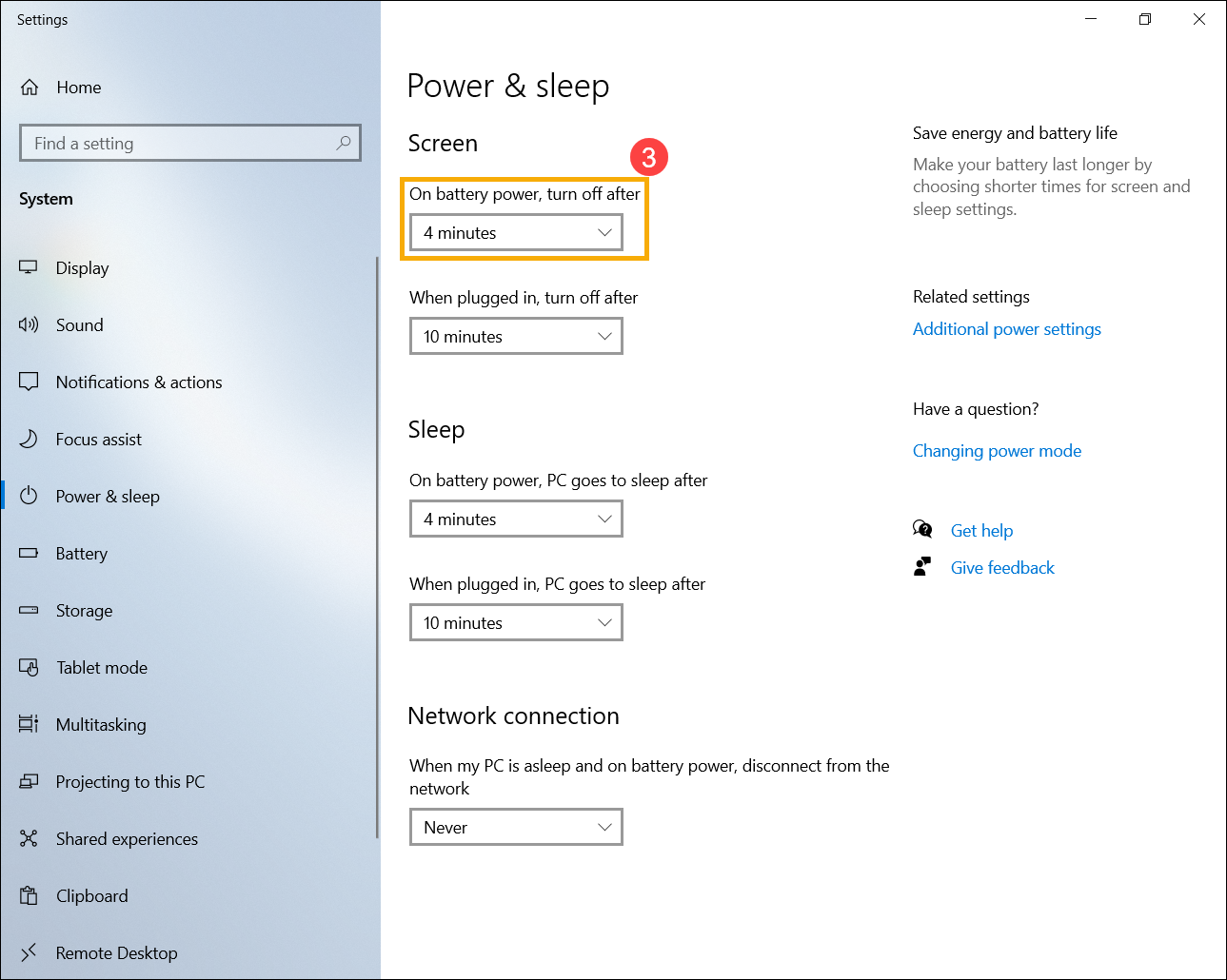
- Điều chỉnh thời gian để vào chế độ ngủ khi sử dụng pin④. Nếu thiết bị không hoạt động và bạn không sử dụng nó, Windows sẽ tự động vào chế độ ngủ tiết kiệm năng lượng.
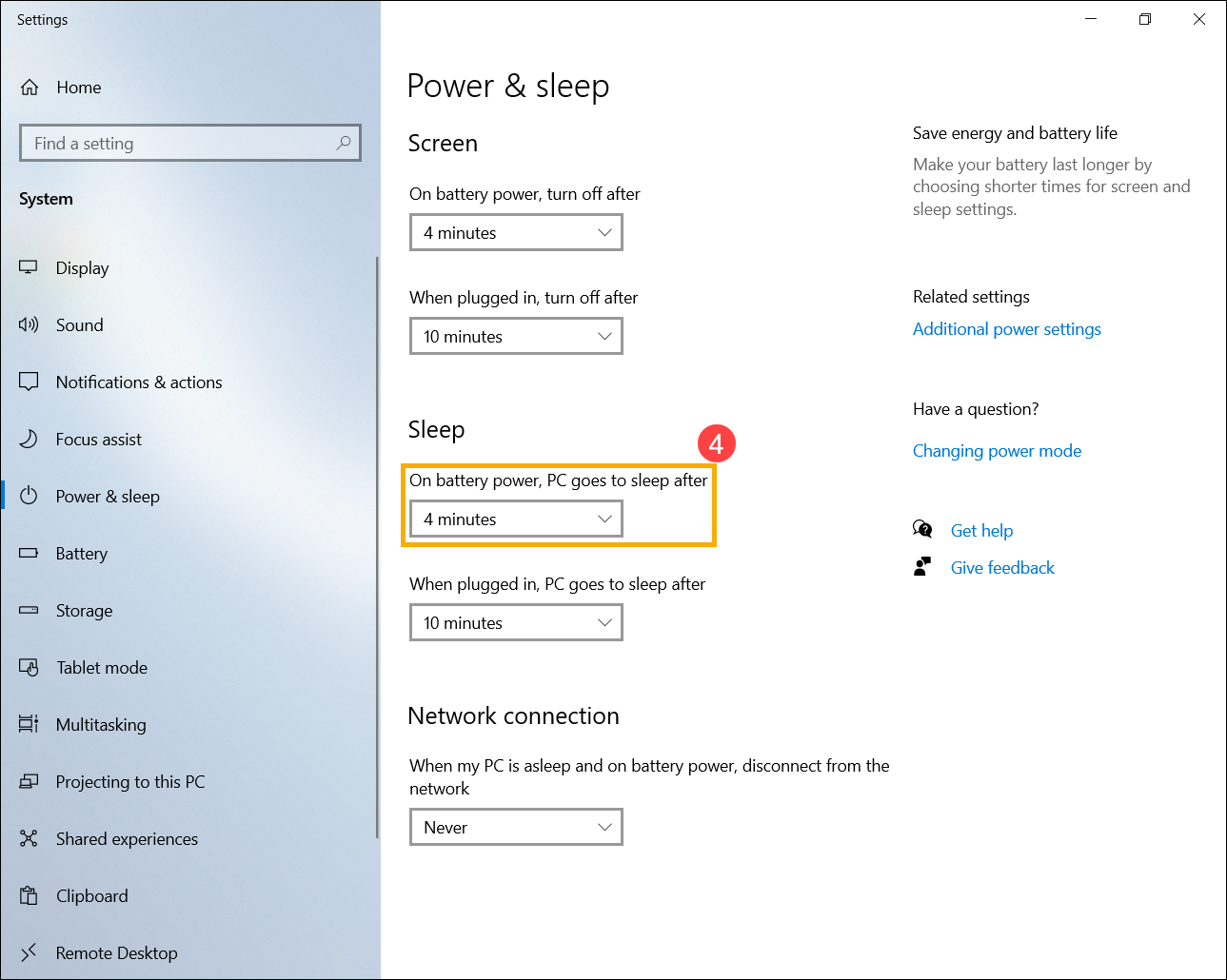
- Bạn có thể thay thế chế độ ngủ bằng chế độ ngủ đông tiết kiệm năng lượng hơn. Để thực hiện việc này, nhấp vào [Thiết lập nguồn bổ sung]⑤.
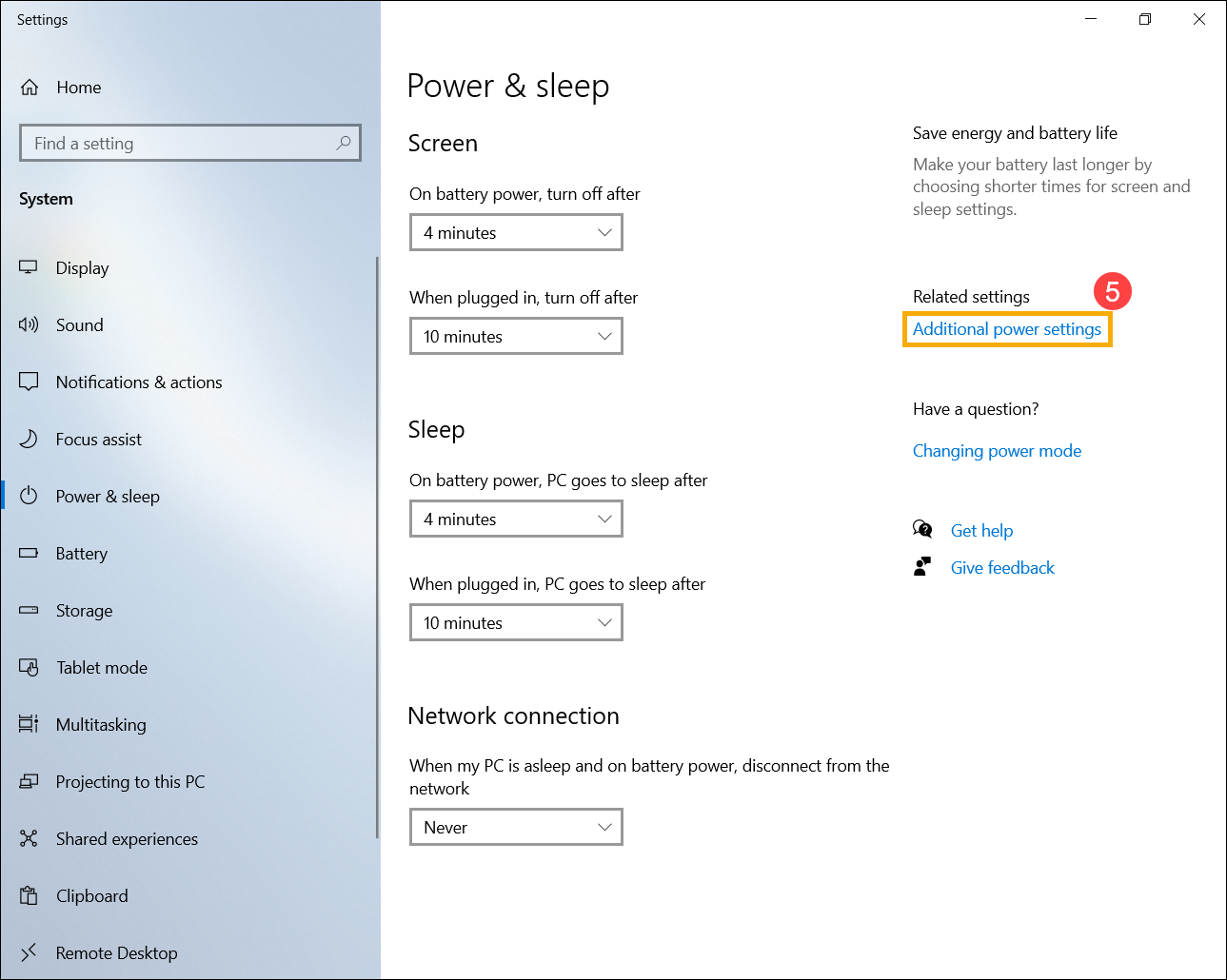
- Nhấp vào [Chọn chức năng đóng nắp]⑥.
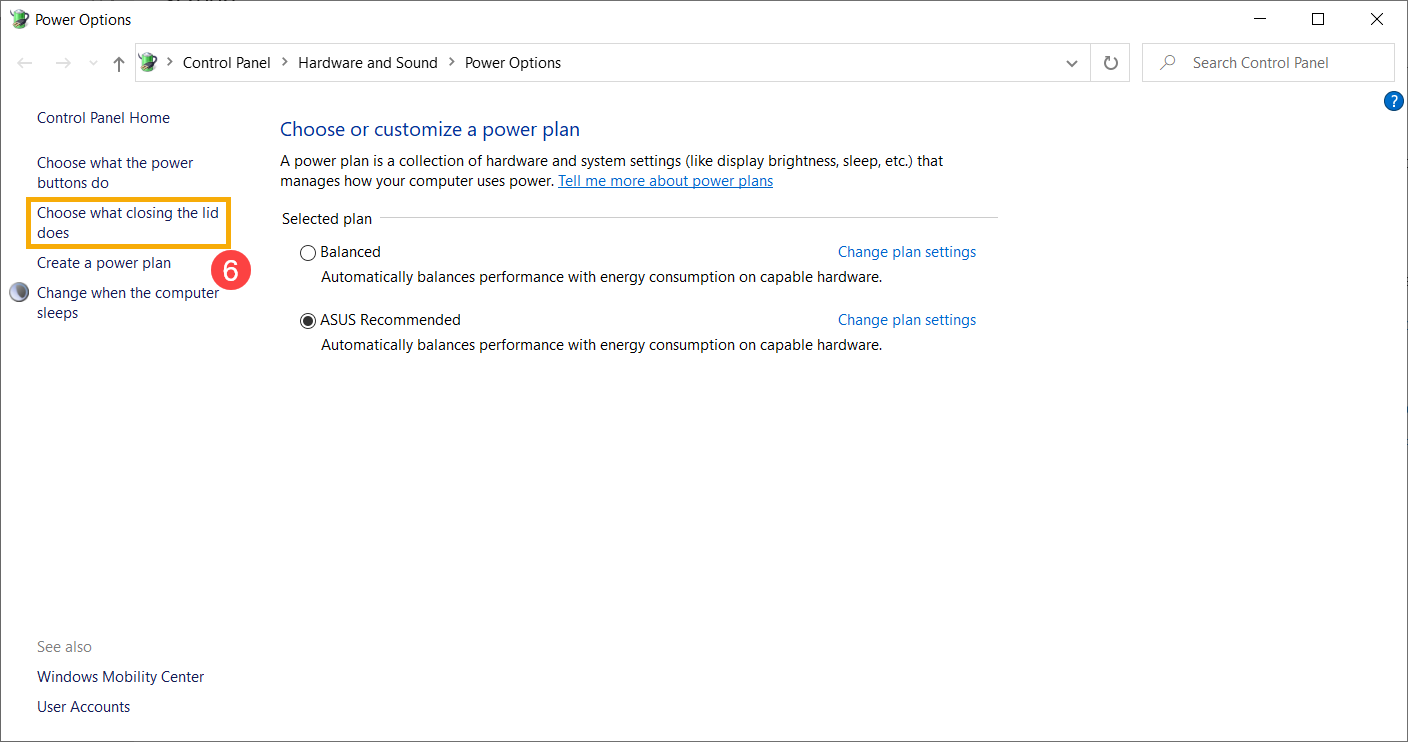
- Chọn [Ngủ đông] khi dùng pin⑦.
Mức tiêu thụ năng lượng trong chế độ ngủ đông thấp hơn chế độ ngủ, và khi bạn khởi động lại thiết bị của mình, nó sẽ quay lại nơi bạn đã dừng trước đó. Sau khi thiết bị của bạn vào chế độ ngủ đông, bạn cần nhấn nút nguồn để đánh thức nó.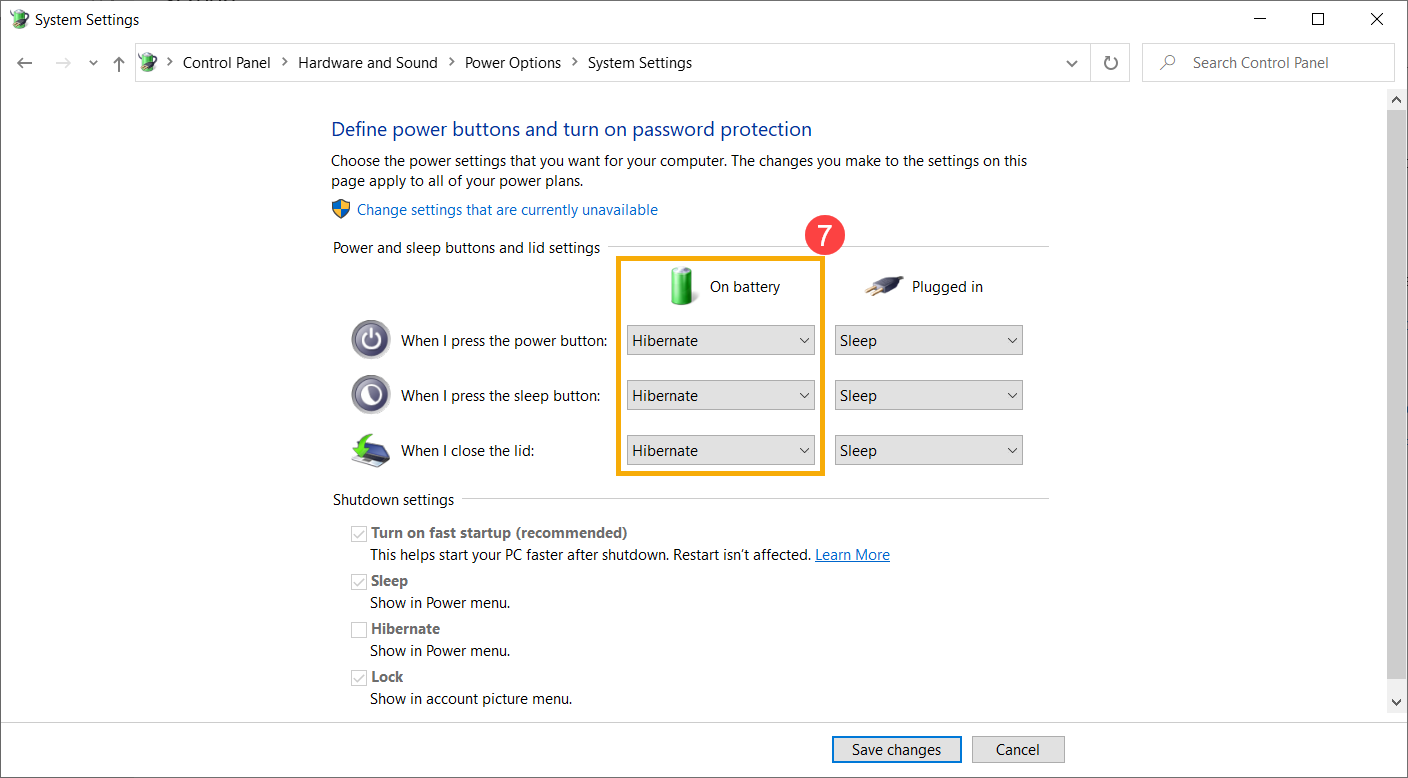
- Trong trường hợp bạn không thấy tùy chọn Ngủ đông trong menu Cài đặt nguồn, vui lòng nhấp vào [Thay đổi cài đặt hiện không có sẵn]⑧, điều này sẽ bật tùy chọn này và cho phép bạn thay đổi cài đặt của nó.
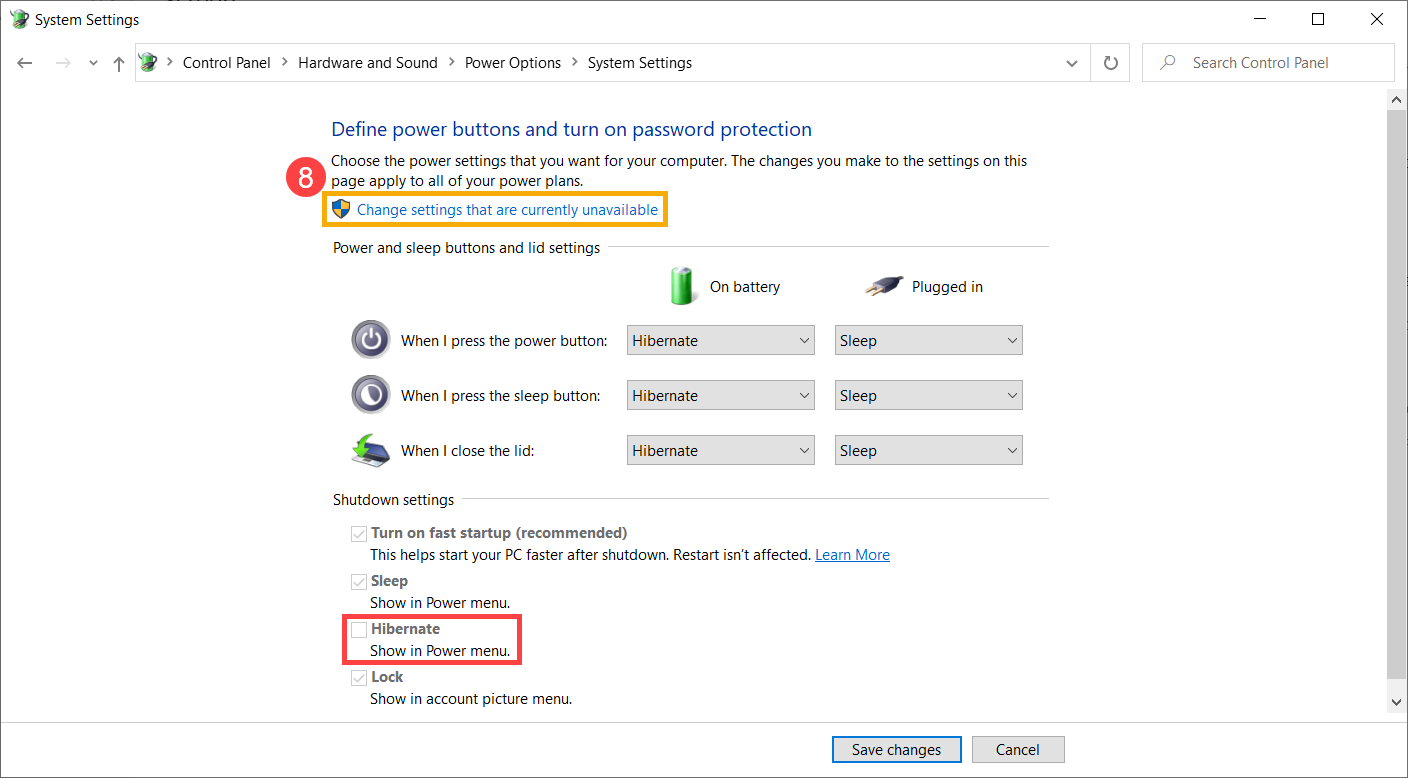
Kiểm tra xả pin của các ứng dụng
Kiểm tra xem ứng dụng nào tiêu thụ nhiều pin nhất
- Nhấp vào [biểu tượng pin]① nằm ở phía dưới bên phải của thanh tác vụ, sau đó nhấp vào [Cài đặt pin]②.
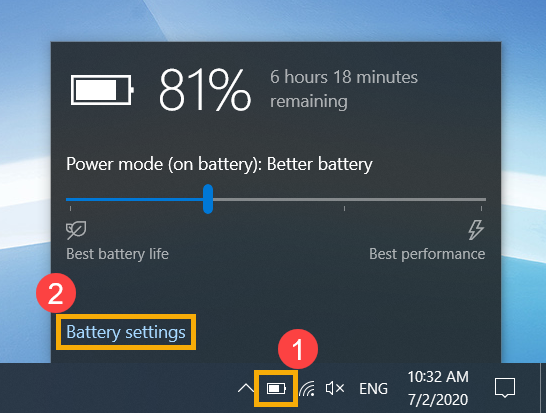
- Trong phần Tổng quan, vui lòng nhấp vào [Xem ứng dụng nào đang ảnh hưởng đến tuổi thọ pin của bạn]③.
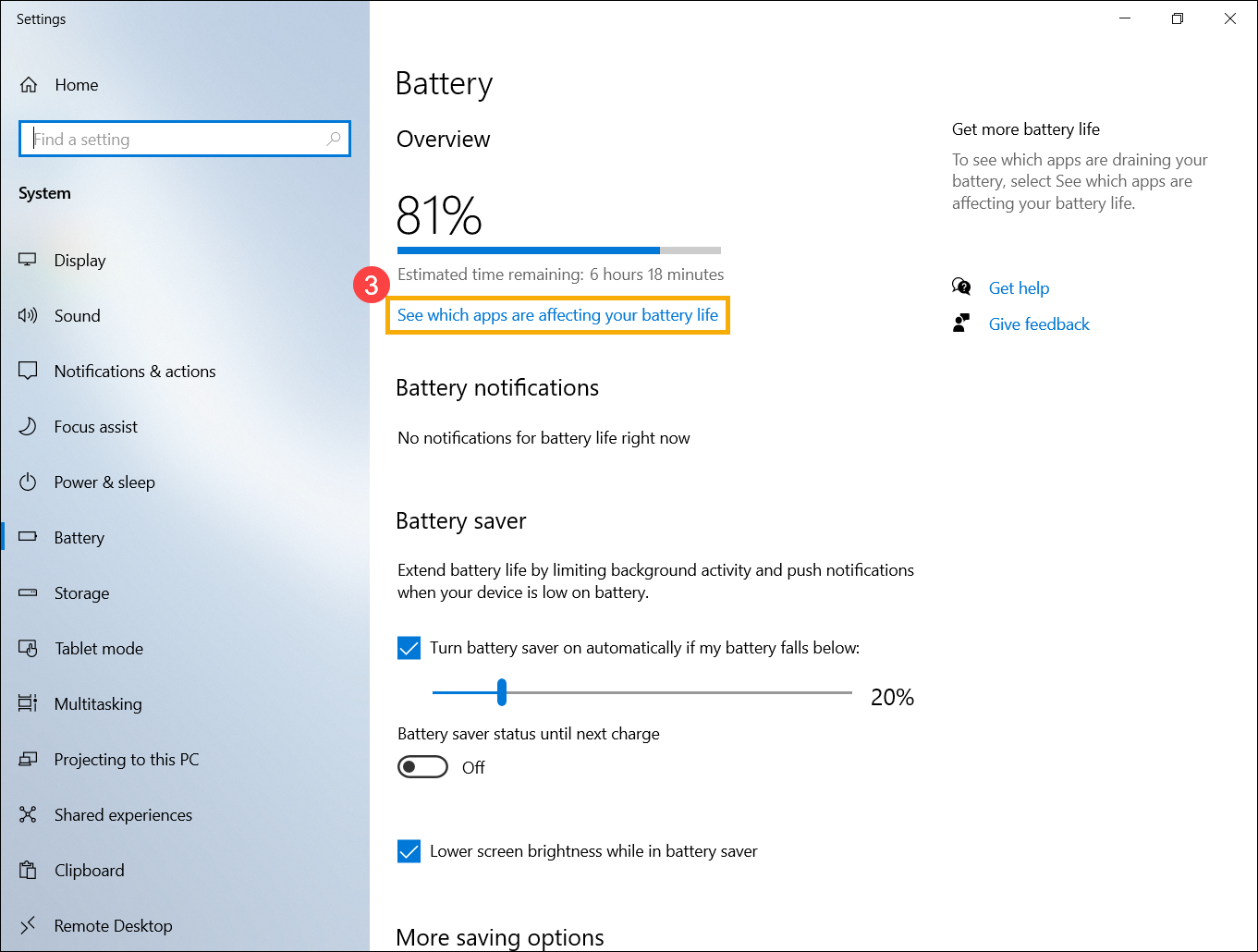
- Bạn có thể thay đổi [Khoảng thời gian]④ để kiểm tra những ứng dụng nào đang tiêu thụ nhiều pin nhất⑤ trong một khoảng thời gian nhất định.
Nếu bạn không sử dụng các ứng dụng được liệt kê, đóng hoặc gỡ cài đặt chúng sẽ giúp cải thiện tuổi thọ pin.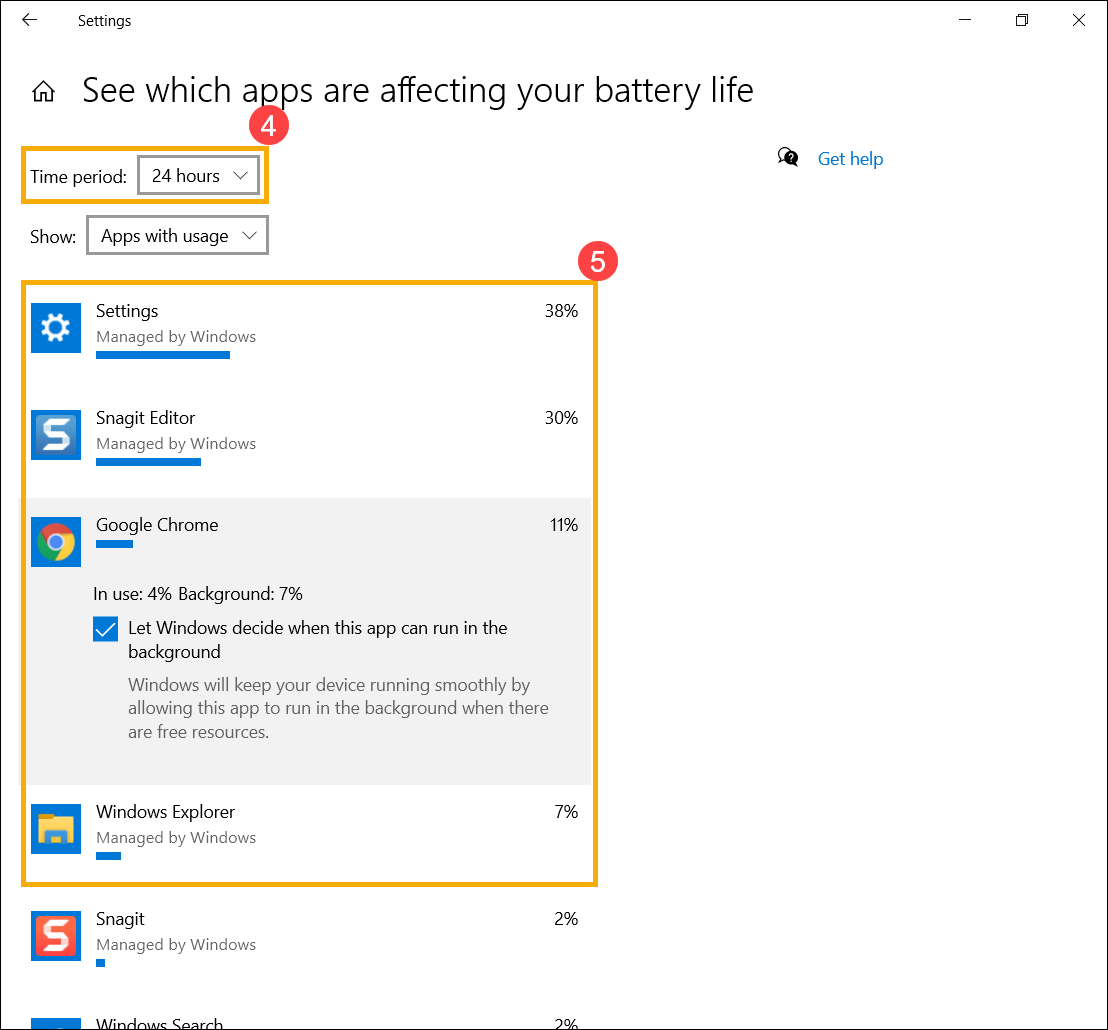
- Trong cửa sổ này, bạn cũng có thể chọn liệu một ứng dụng sẽ chạy trong nền hay không⑥. Tại đây, bạn có thể ngăn ứng dụng chạy trong nền, điều này sẽ cải thiện thời lượng pin.
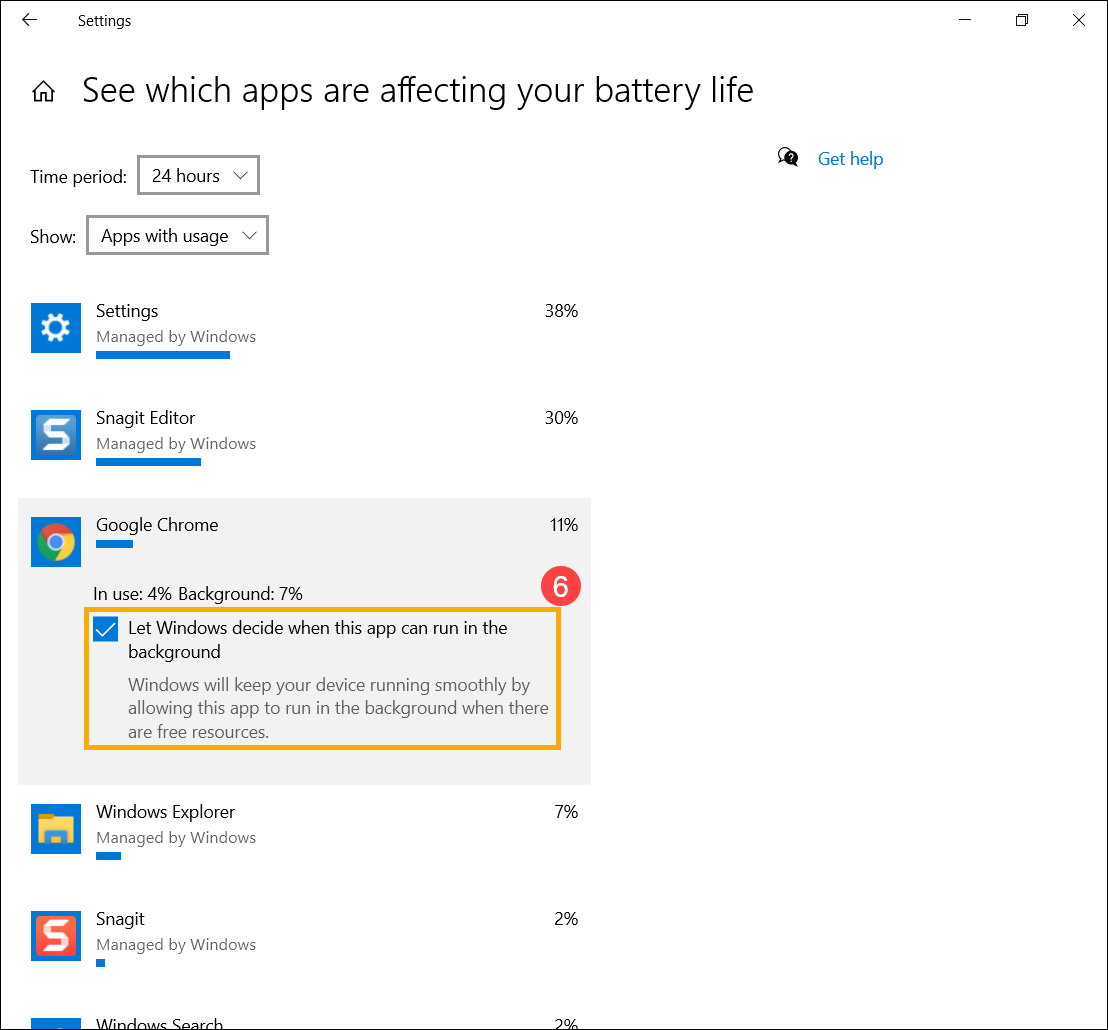
Kiểm tra thời lượng pin trong Chế độ An toàn
Một số ứng dụng của Windows tiêu thụ điện năng pin nhiều hơn các ứng dụng khác, và điều đó có thể ảnh hưởng đến thời lượng pin. Vui lòng thử đo thời lượng pin trong Chế độ An toàn và so sánh với việc hoạt động trong hệ điều hành Windows. Tham khảo bài viết để tìm hiểu thêm về cách vào Chế độ An toàn: Cách vào Chế độ An toàn.
Nếu sự khác biệt về thời gian sử dụng là đáng kể, điều đó có nghĩa là có thể có một số ứng dụng hoặc chương trình nền tiêu thụ nguồn năng lượng đáng kể.
Nếu bạn không biết ứng dụng nào gây ra tình trạng tiêu hao pin, vui lòng thử khôi phục hệ thống của thiết bị.
Lưu ý: Vui lòng sao lưu các tệp cá nhân của bạn trước khi khôi phục hệ thống của thiết bị.
Vui lòng đọc các bài viết sau để biết hướng dẫn cách sao lưu tệp cá nhân và khôi phục hệ thống: Cách khôi phục hệ thống.
Nếu vấn đề của bạn không được giải quyết với giải pháp và thông tin ở trên, vui lòng liên hệ trung tâm dịch vụ khách hàng ASUS để được hỗ trợ thêm.